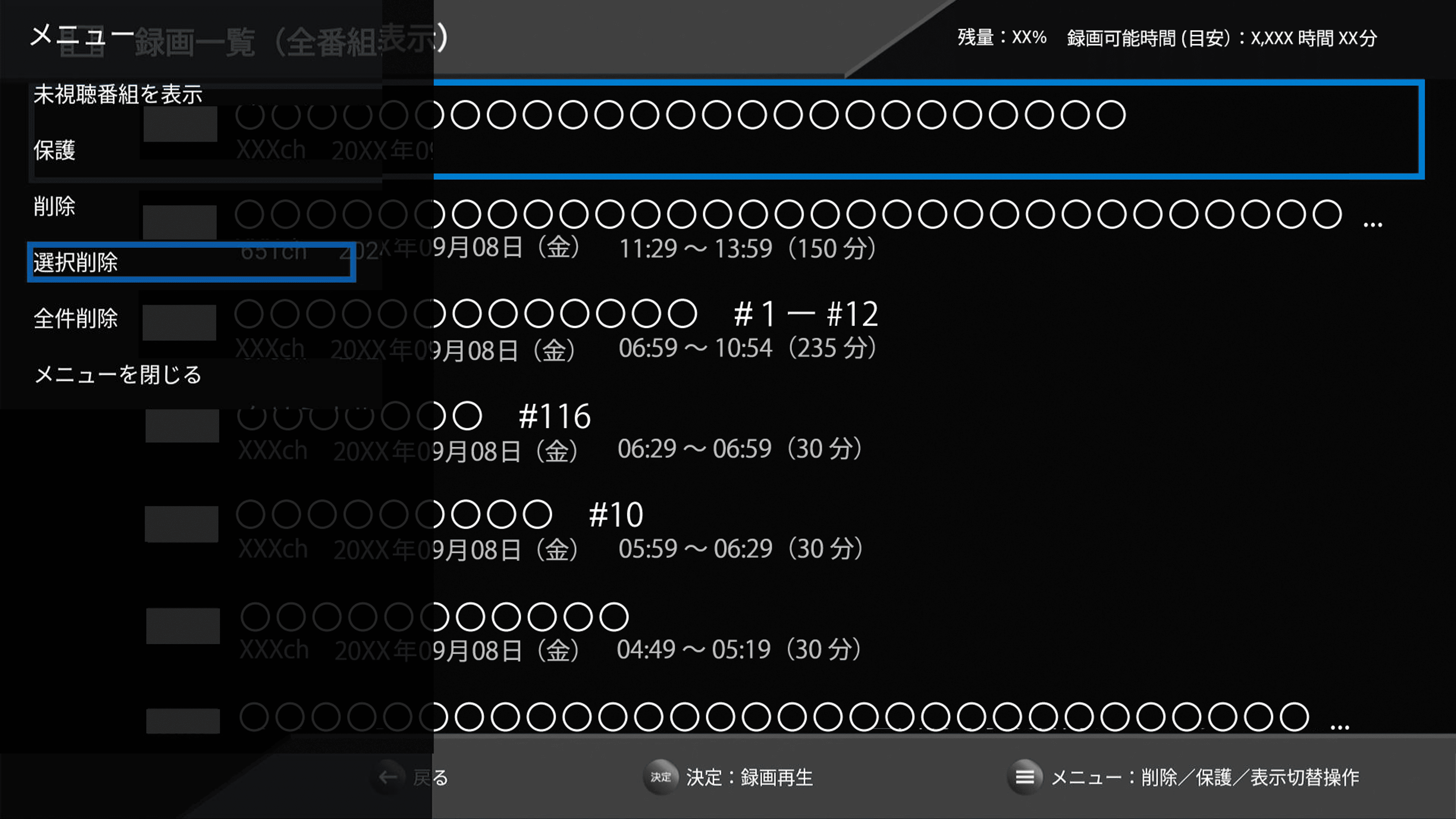TV SERVICE
録画機能(STA3000)の
ご利用方法
![]()
録画機能に関する留意事項
STA3000の録画機能をお使いいただく際には、以下の点にご留意いただくようお願いいたします。
■STA3000の録画機能ご利用開始について
-
①
auひかり テレビサービスをご利用中のお客さま
・
ソフトウエアをアップデートすることでご利用いただけます。
アップデートにつきましては、Android TVホームのお知らせにてご案内いたします。
②
新たに、auひかり テレビサービスをご利用のお客さま
・
STA3000の初回起動時に、「録画機能」対応ソフトウエアへアップデートいたします。
※通信状況等により、「録画機能」対応のソフトウエアへアップデートされない場合があります。
アップデート後に、セットトップボックスの「auひかり テレビアプリ」に録画機能メニューが
表示されない場合は、再度、最新ソフトウエアへアップデートをお試しください。
手順はこちら
■番組録画と録画予約について
-
・
録画中は、録画している番組のみ視聴いただけます。
・
同一時間帯において、1番組のみ録画が可能です。
W(ダブル)録画はご利用いただけませんので、ご了承ください。
・
録画予約は、当日から8日先の番組まで予約指定できます。
・
録画予約時点の放送予定日時で、録画が実行されます。
延長等で放送時間が変更となった場合、変更分は録画することができません。
変更分は、「auひかり テレビアプリ」のメニューより「視聴中番組の録画開始」を選択し、録画してください。
・
録画予約がある場合は、電源オフとなる以下の操作はしないでください。(録画が開始できません。)
1. ACアダプタを抜く
2. 電源ボタン長押し→「電源を切る」を選択
3.(録画予約直前の場合)
電源ボタン長押し→「再起動」を選択
・録画機能対応のソフトウェアアップデート直後については、
番組情報反映の都合上、視聴中(放送中)番組の録画が行えない場合があります。
ソフトウェアアップデートの実施から数時間後より、視聴中(放送中)番組の録画が行えます。
■録画用USB-HDD(ハードディスク)のご利用について
-
・
録画には、外付けUSB-HDD(ハードディスク)〔別売〕が必要です。
・
STA3000に接続する録画用USB-HDDは、推奨機種以外での動作は保証しておりません。
録画用USB-HDDの推奨機種につきましては、こちらをご確認ください。
※STA3000で推奨の録画用USB-HDDをSTW2000で既にご利用の場合、
お使いの録画用USB-HDDをSTA3000にて引き続きご利用いただく際にも、
STA3000において再度フォーマット・登録が必要となります。
・
録画用USB-HDDのご利用には、フォーマット・登録が必要です。
フォーマットすると、録画用USB-HDD内のデータは全て削除されます。
・
故障等でお使いのSTA3000を交換された場合は、録画用USB-HDDのフォーマットが必要になります。
(録画用USB-HDDに保存された録画番組の引継ぎはできません。)
・
STA3000で推奨の録画用USB-HDDを他の機器で既にご利用されている場合には、
録画用USB-HDDを接続した際に対応していないUSBドライブなどのメッセージが表示される場合があります。
メッセージが表示された場合は、こちら
-
①auひかり テレビサービスをご利用中のお客さま
・ソフトウエアをアップデートすることでご利用いただけます。
アップデートにつきましては、Android TVホームのお知らせにてご案内いたします。
②新たに、auひかり テレビサービスをご利用のお客さま
・STA3000の初回起動時に、「録画機能」対応ソフトウエアへアップデートいたします。
※通信状況等により、「録画機能」対応のソフトウエアへアップデートされない場合があります。
アップデート後に、セットトップボックスの「auひかり テレビアプリ」に録画機能メニューが
表示されない場合は、再度、最新ソフトウエアへアップデートをお試しください。
手順はこちら
-
・録画中は、録画している番組のみ視聴いただけます。
・同一時間帯において、1番組のみ録画が可能です。
W(ダブル)録画はご利用いただけませんので、ご了承ください。
・録画予約は、当日から8日先の番組まで予約指定できます。
・録画予約時点の放送予定日時で、録画が実行されます。
延長等で放送時間が変更となった場合、変更分は録画することができません。
変更分は、「auひかり テレビアプリ」のメニューより「視聴中番組の録画開始」を選択し、録画してください。
・録画予約がある場合は、電源オフとなる以下の操作はしないでください。(録画が開始できません。)
1. ACアダプタを抜く
2. 電源ボタン長押し→「電源を切る」を選択
3.(録画予約直前の場合)
電源ボタン長押し→「再起動」を選択
・録画機能対応のソフトウェアアップデート直後については、
番組情報反映の都合上、視聴中(放送中)番組の録画が行えない場合があります。
ソフトウェアアップデートの実施から数時間後より、視聴中(放送中)番組の録画が行えます。
-
・録画には、外付けUSB-HDD(ハードディスク)〔別売〕が必要です。
・STA3000に接続する録画用USB-HDDは、推奨機種以外での動作は保証しておりません。
録画用USB-HDDの推奨機種につきましては、こちらをご確認ください。
※STA3000で推奨の録画用USB-HDDをSTW2000で既にご利用の場合、
お使いの録画用USB-HDDをSTA3000にて引き続きご利用いただく際にも、
STA3000において再度フォーマット・登録が必要となります。
・録画用USB-HDDのご利用には、フォーマット・登録が必要です。
フォーマットすると、録画用USB-HDD内のデータは全て削除されます。
・故障等でお使いのSTA3000を交換された場合は、録画用USB-HDDのフォーマットが必要になります。
(録画用USB-HDDに保存された録画番組の引継ぎはできません。)
・STA3000で推奨の録画用USB-HDDを他の機器で既にご利用されている場合には、
録画用USB-HDDを接続した際に対応していないUSBドライブなどのメッセージが表示される場合があります。
メッセージが表示された場合は、こちら
接続設定
<接続の流れ>
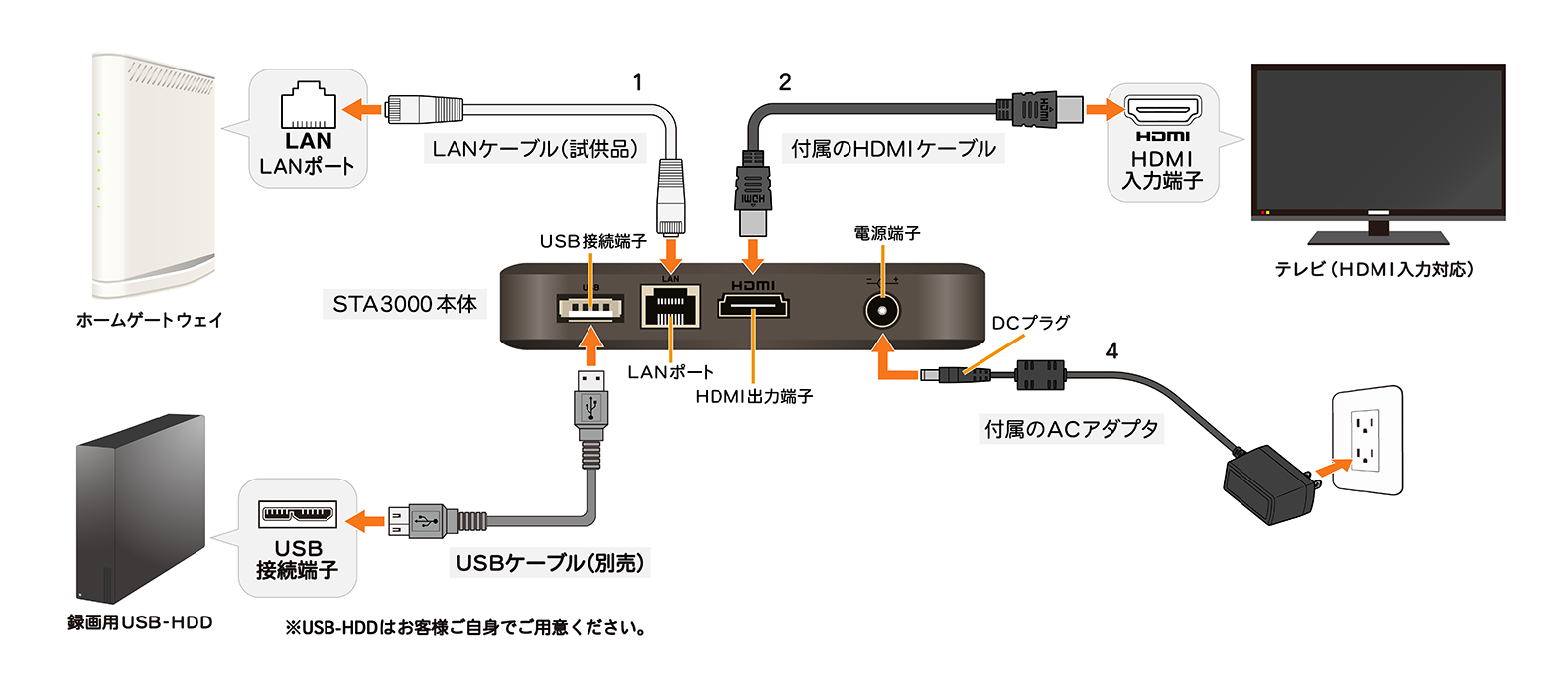
テレビとの接続方法はこちら
<推奨 録画用USB-HDDについて>
HD-LE-A、HD-LE-B、HDV-LLDU3A、HDV-LLDU3A/D、HDV-LLDU3A/N、HDVJ-LDA-A、HD-EDS-A、
HD-EDS-C、HD-EDS-D、HD-EDS-E、HD-EDC-A、HD-ACDU3、HD-NRCD-A、HD-CD-A、HDV-SAMU3-A、
HD-ADU3、HD-NRLD-A、HDV-LLDCU3A、HDV-LLDCU3A/N、HDV-CCDU3A
BUFFALOのSTA3000用推奨機種は以下にてお選びください。
お手持ちの機器の種類を選択 ⇒ チューナー
メーカー:KDDI(auひかり)
ブランド:ビデオ・チャンネルSTB
型番:STA3000
<接続手順>
録画用USB-HDDを接続する前に、
STA3000本体の初期設定を完了してください。
初期設定方法はこちら
録画用USB-HDDを電源に接続する
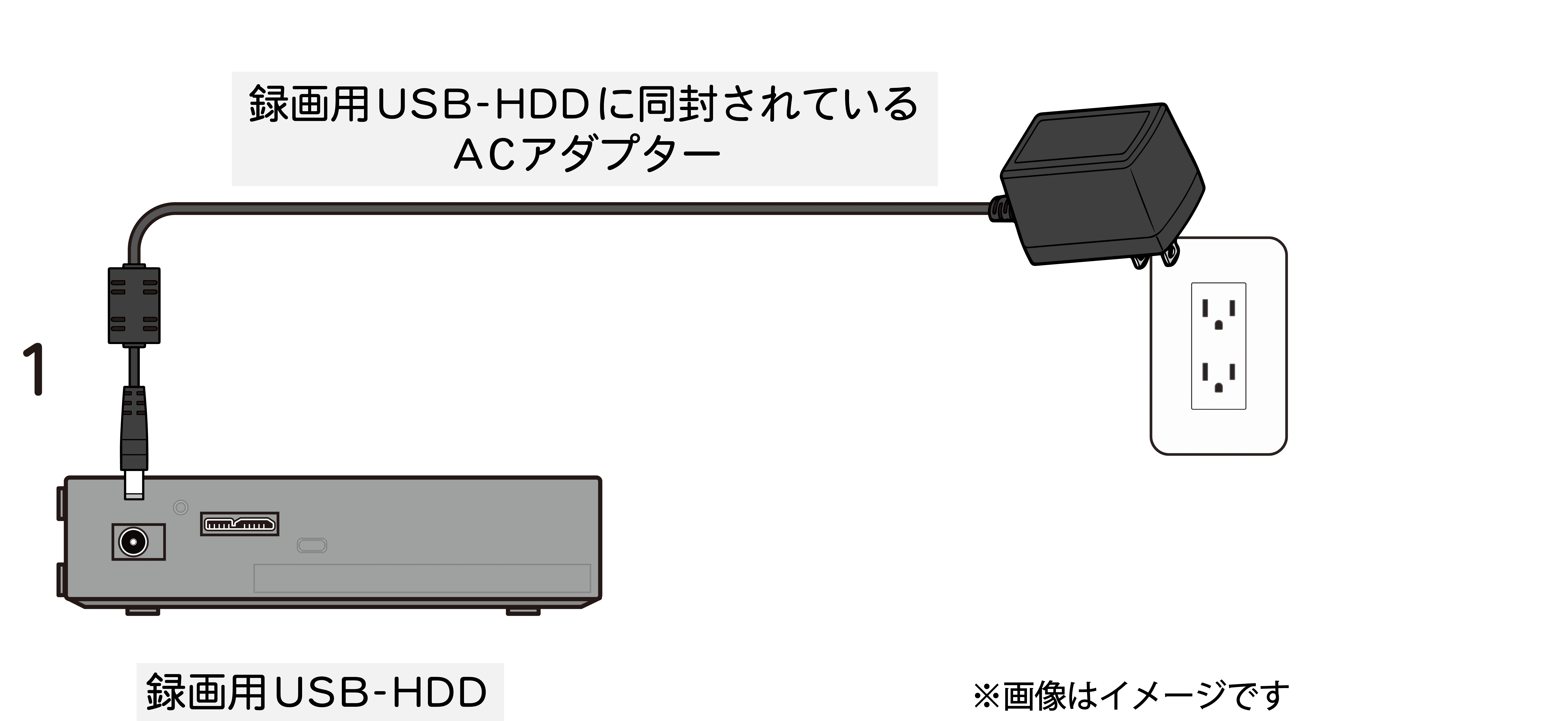
録画用USB-HDDを電源に接続する
ACアダプターを使い、録画用USB-HDDをコンセントにつなぐ。
※ACアダプターは、録画用USB-HDDに同梱されているものをお使いください。
STA3000本体と録画用USB-HDDを接続する
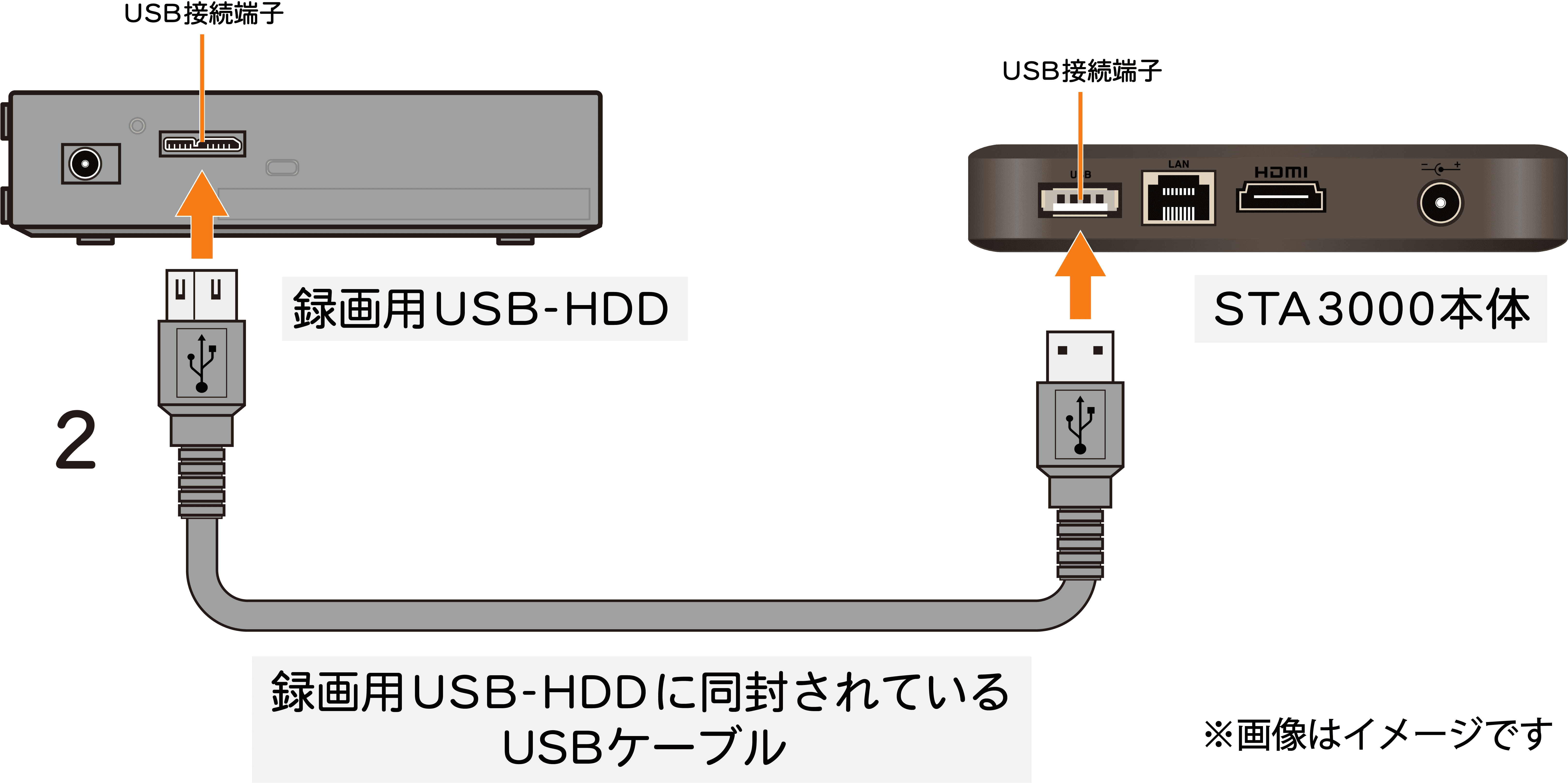
STA3000本体と録画用USB-HDDを接続する
USBケーブルをSTA3000本体のUSB接続端子と録画用USB-HDDに差し込みます。
※USBケーブルは、録画用USB-HDDに同梱されているものをお使いください。
STA3000を起動し
auひかり テレビアプリを起動する
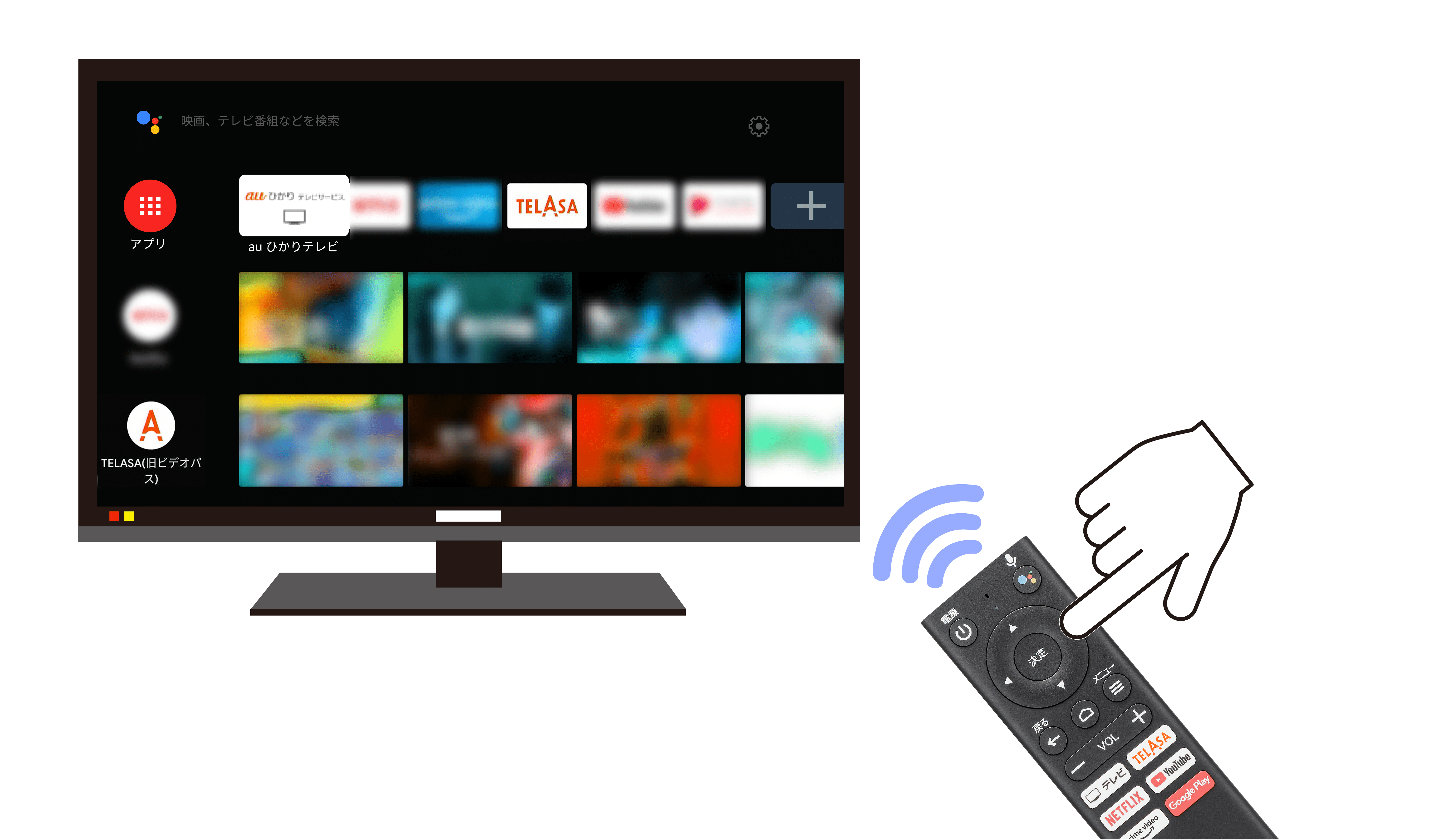
STA3000を起動し
auひかり テレビアプリを起動する
STA3000のリモコンの電源ボタンを押し、
STA3000を起動してください。
画面が表示されましたら、「auひかり テレビアプリ」を起動してください。
※画面右上の通知にて、HDD機器(USBドライブ)の設定を促すメッセージ(「タップして設定してください」)が表示されます。
こちらから「デバイスストレージとして設定」を選択しないでください。
デバイスストレージとして設定した場合はこちら
メニューから「USB HDD機器情報」を選ぶ
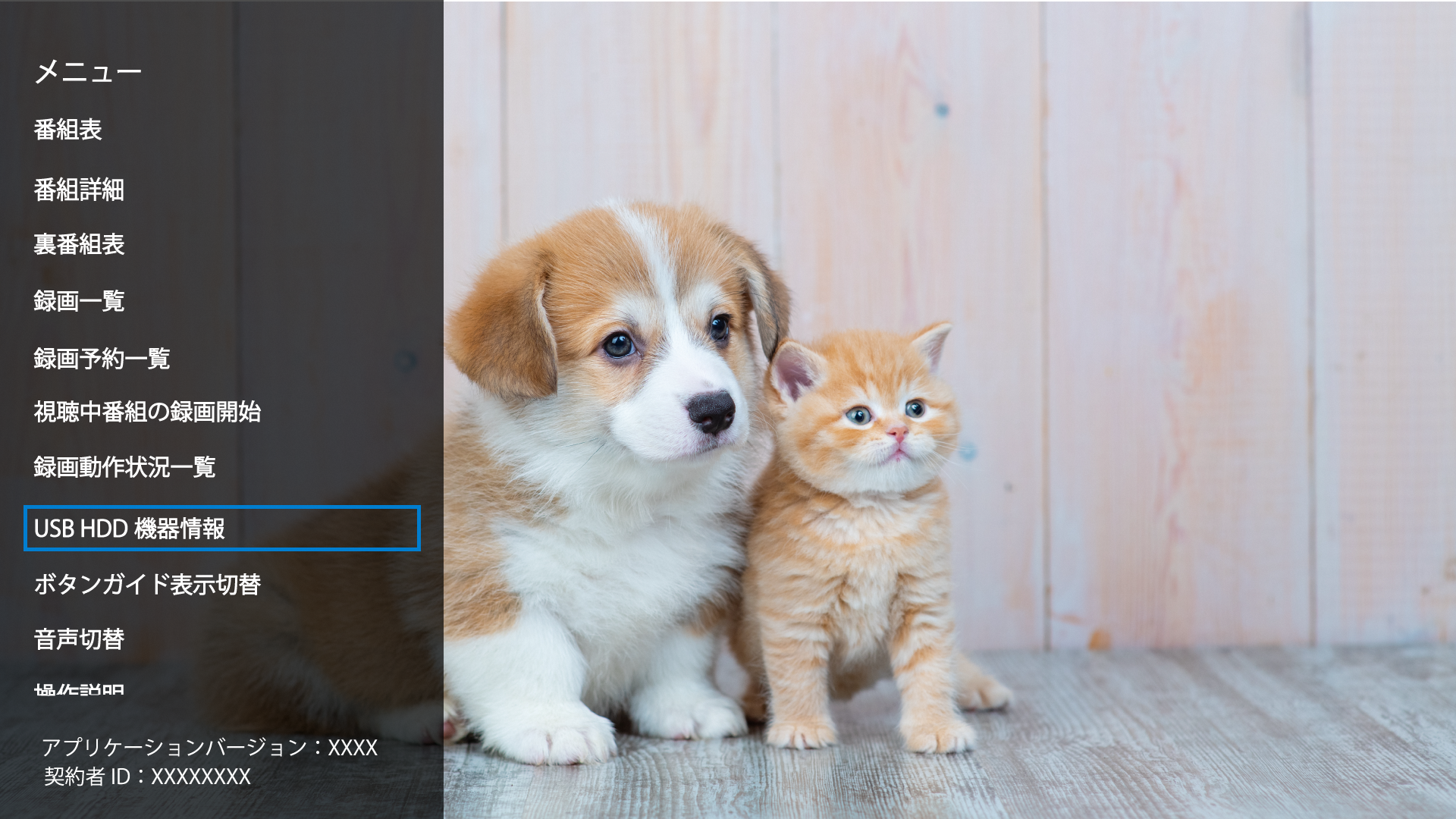
メニューから「USB HDD機器情報」を選ぶ
STA3000のリモコンの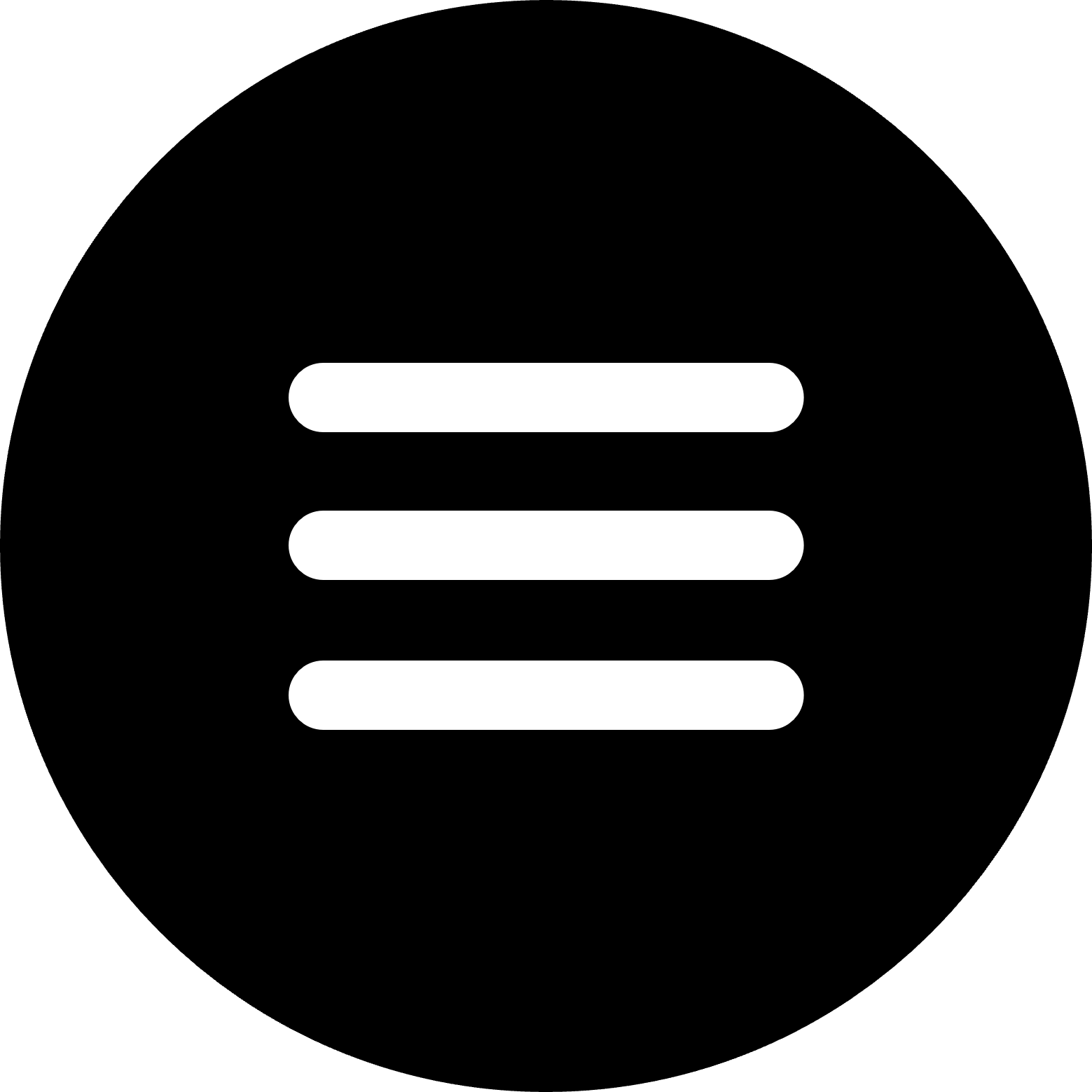 メニューボタンを押し、 「USB HDD機器情報」を選択してください。
メニューボタンを押し、 「USB HDD機器情報」を選択してください。
※「USB HDD機器情報」など、録画機能メニューが表示されない場合は、最新ソフトウェアのアップデートをお試しください。
詳しくはこちら
録画用USB-HDDをフォーマットする
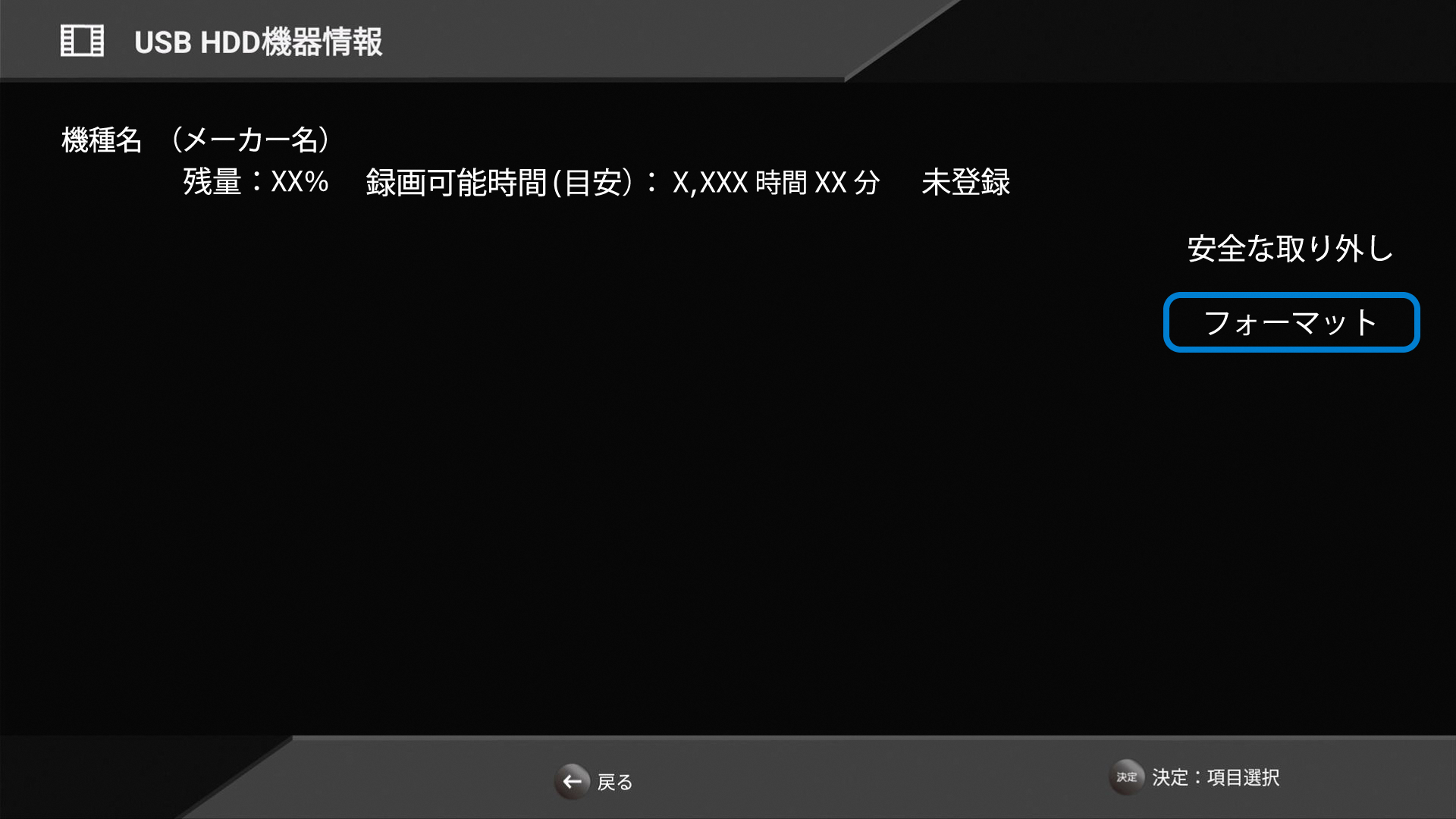
録画用USB-HDDをフォーマットする
STA3000と接続しているUSB-HDDの情報が表示されていることを確認し、「フォーマット」を選択してください。
※録画用USB-HDD内のデータは全て初期化されます。
※「USB HDD機器情報」の画面を表示した際、「USB-HDDのフォーマットが必要です。」というダイアログが表示されることがあります。「フォーマットする」を選ぶと、フォーマットが実施されます。
※「録画用HDDが接続されていません。」と表示され、接続している録画用USB-HDDが認識されない場合は、以下の要因が考えられます。
①録画用USB-HDDを接続した際に、「対応していないUSBドライブ」などのメッセージが表示されている
詳しくはこちら
②接続したUSB-HDDがデバイスストレージとして設定されている
詳しくはこちら
「登録済み」と表示されていることを確認する
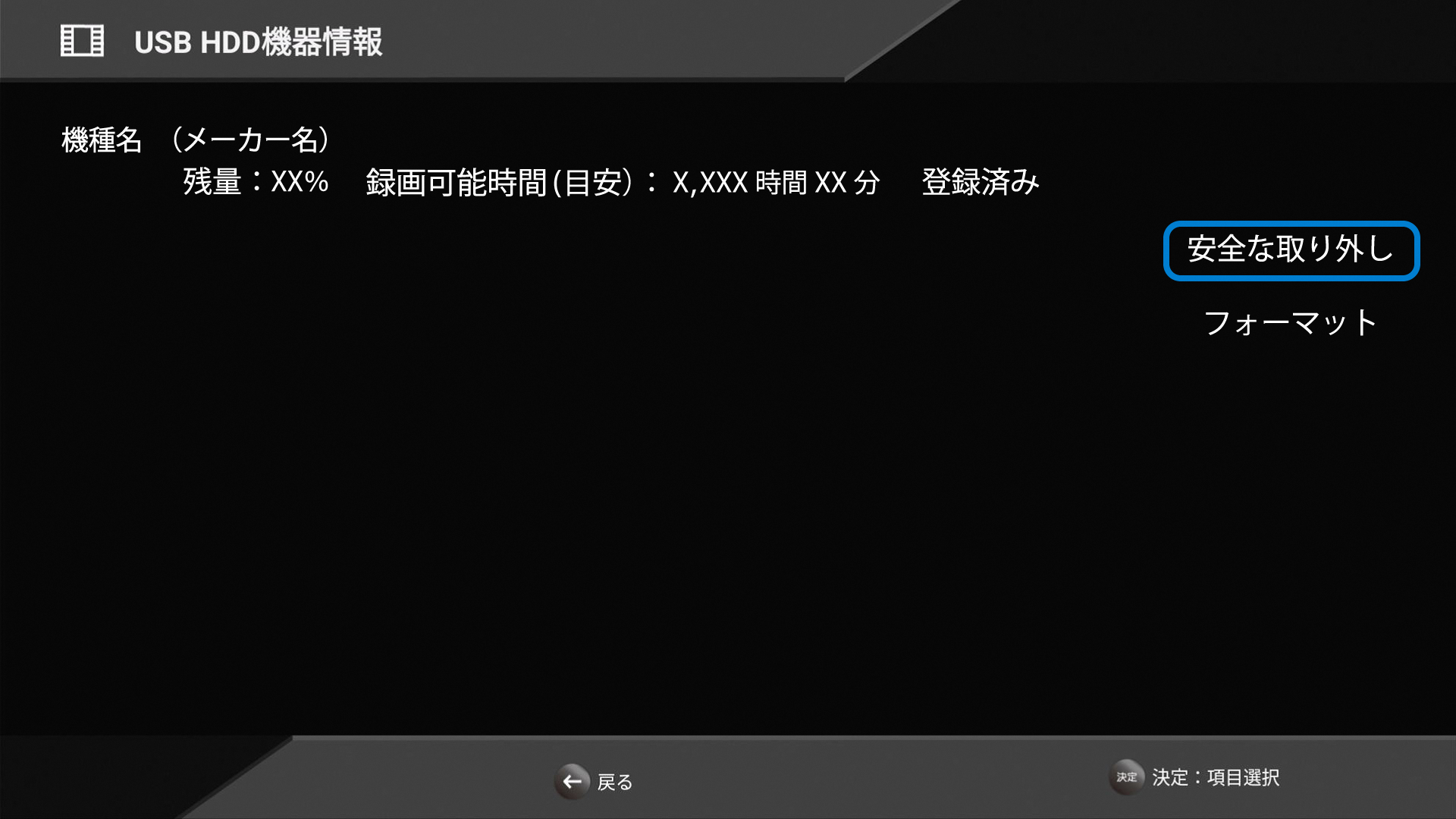
「登録済み」と表示されていることを確認する
フォーマットが完了すると、「登録済み」と表示されます。
以上で録画用USB-HDDの接続完了となります。
番組を録画する、録画を視聴するをご覧いただき、
auひかりテレビサービスをお楽しみください!
番組を録画する
視聴中の番組を録画する
リモコンの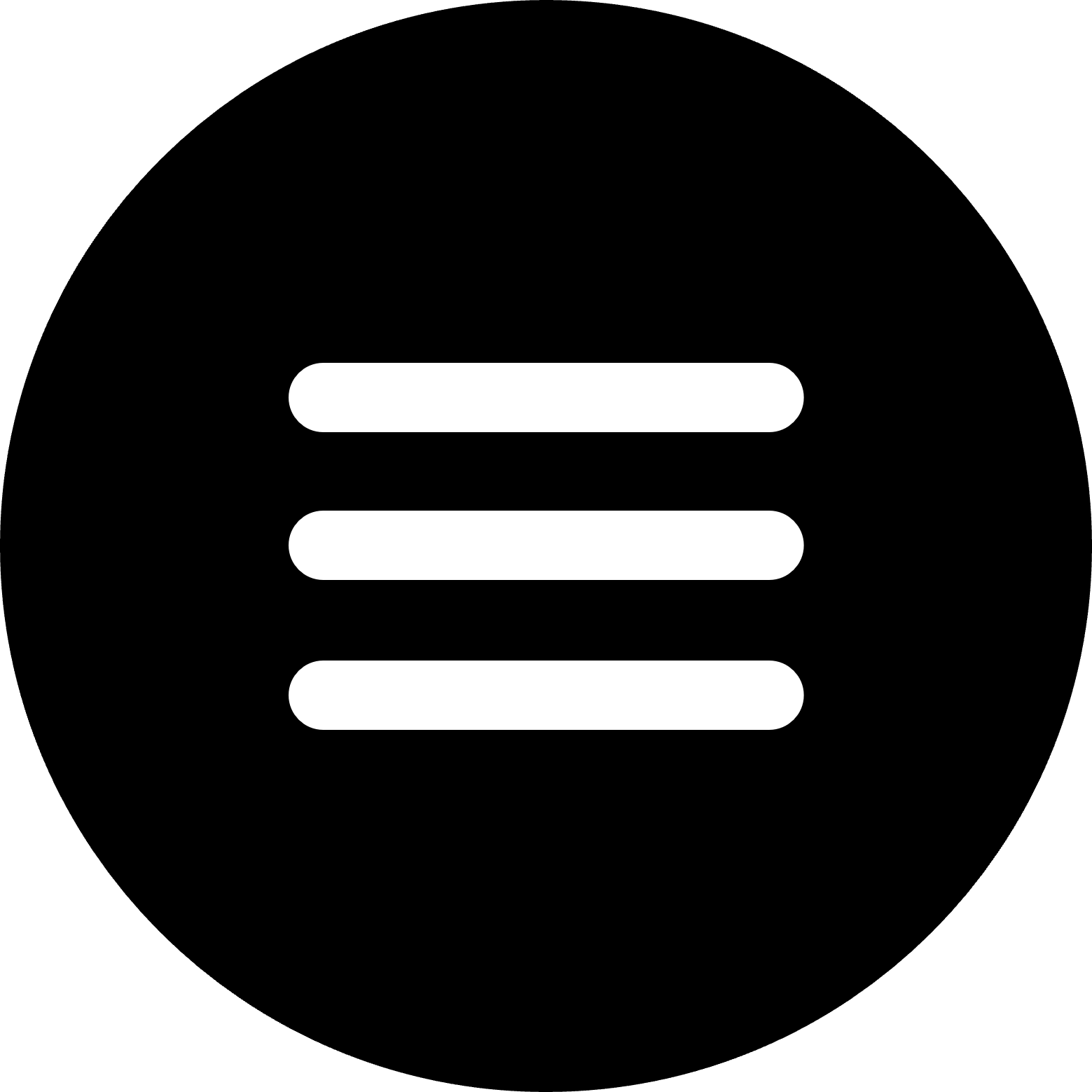 メニューボタンを押し、
メニューボタンを押し、
「視聴中番組の録画開始」を選ぶ
リモコンの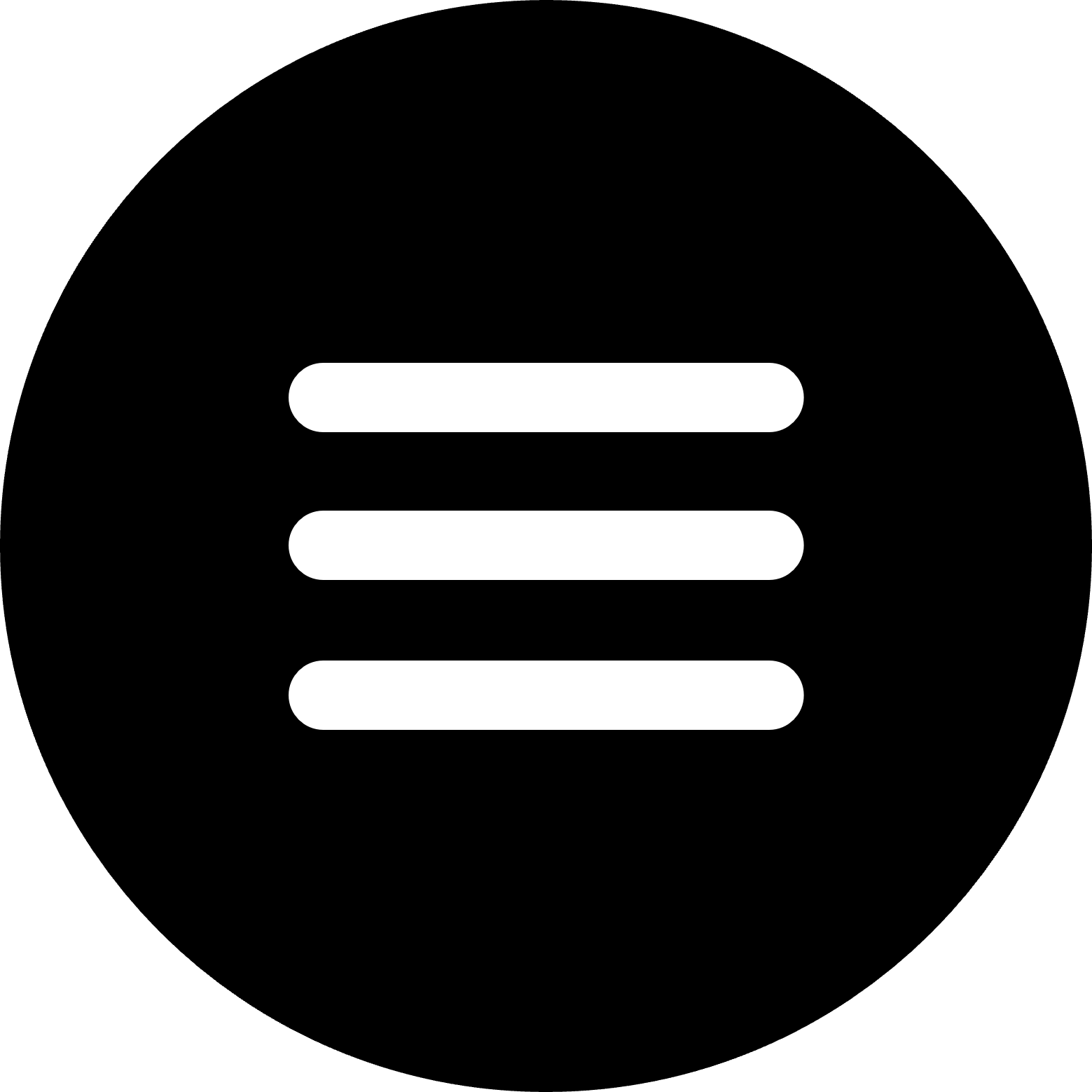 メニューボタンを押し、
メニューボタンを押し、
「視聴中番組の録画開始」を選ぶ
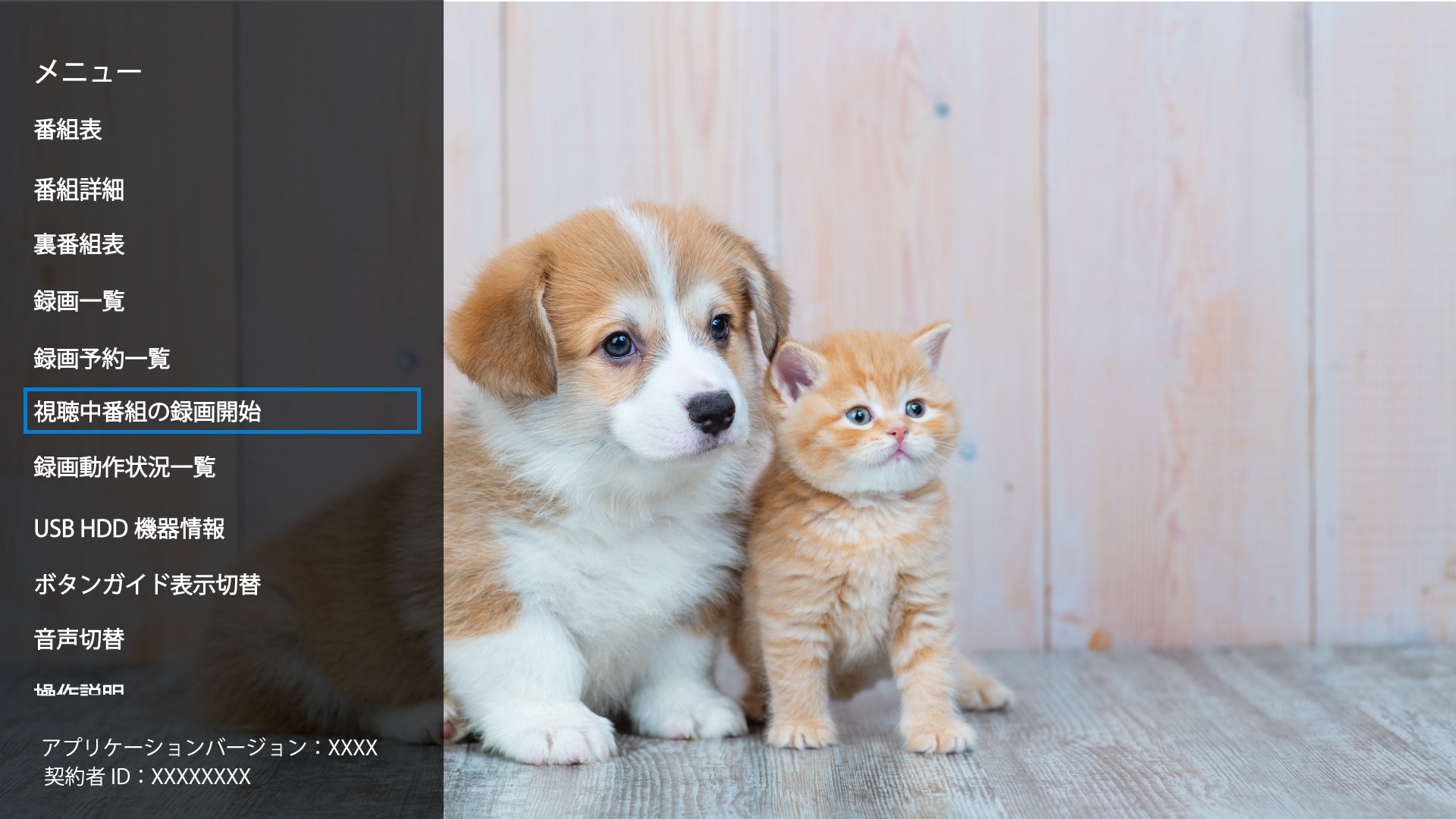
現在視聴中の番組が録画されます。
STA3000の番組表から番組を録画する
リモコンの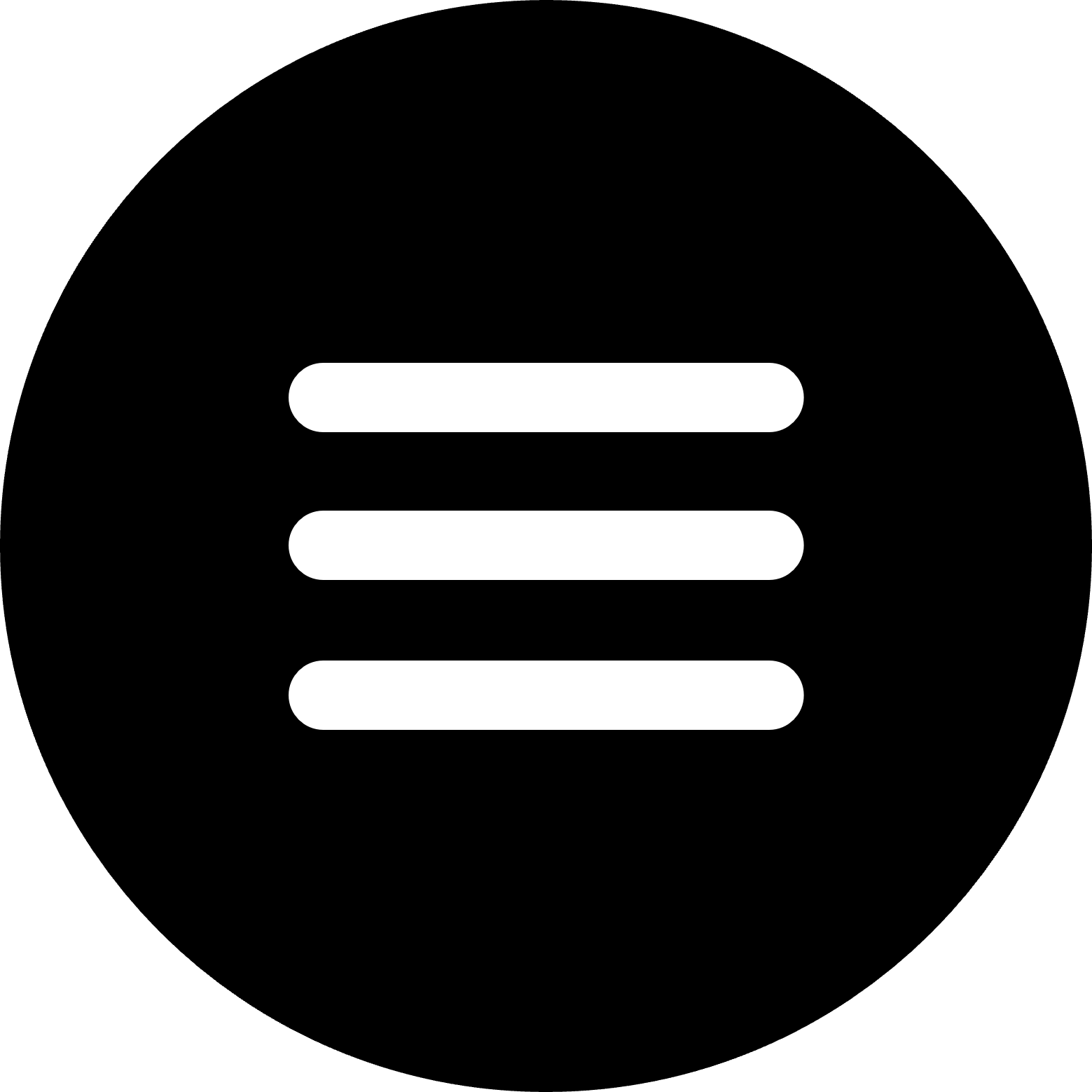 メニューボタンを押し、
メニューボタンを押し、
「番組表」を選ぶ
リモコンの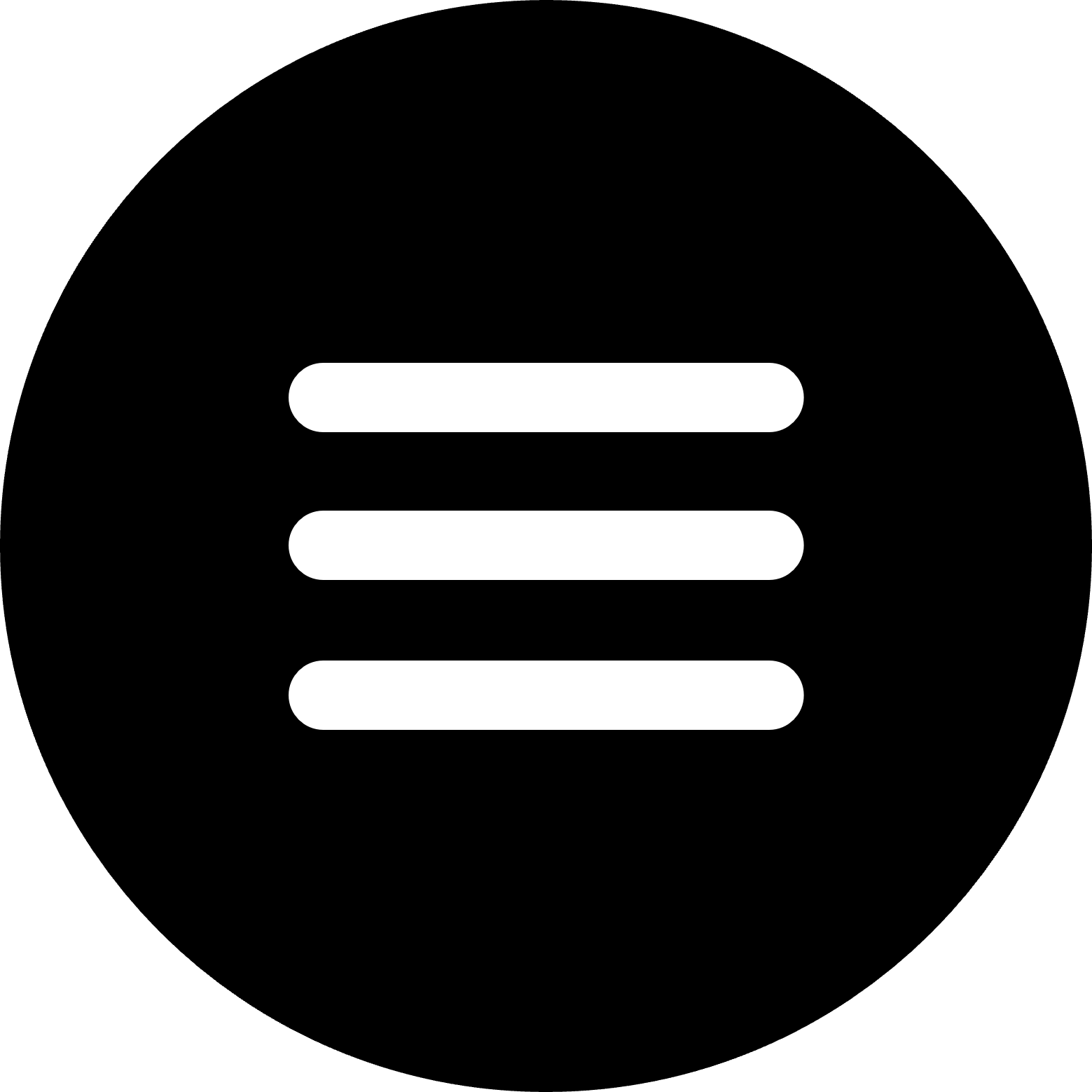 メニューボタンを押し、
メニューボタンを押し、
「番組表」を選ぶ

番組表から録画したい番組を選び、
 決定ボタンを押す
決定ボタンを押す
番組表から録画したい番組を選び、
 決定ボタンを押す
決定ボタンを押す
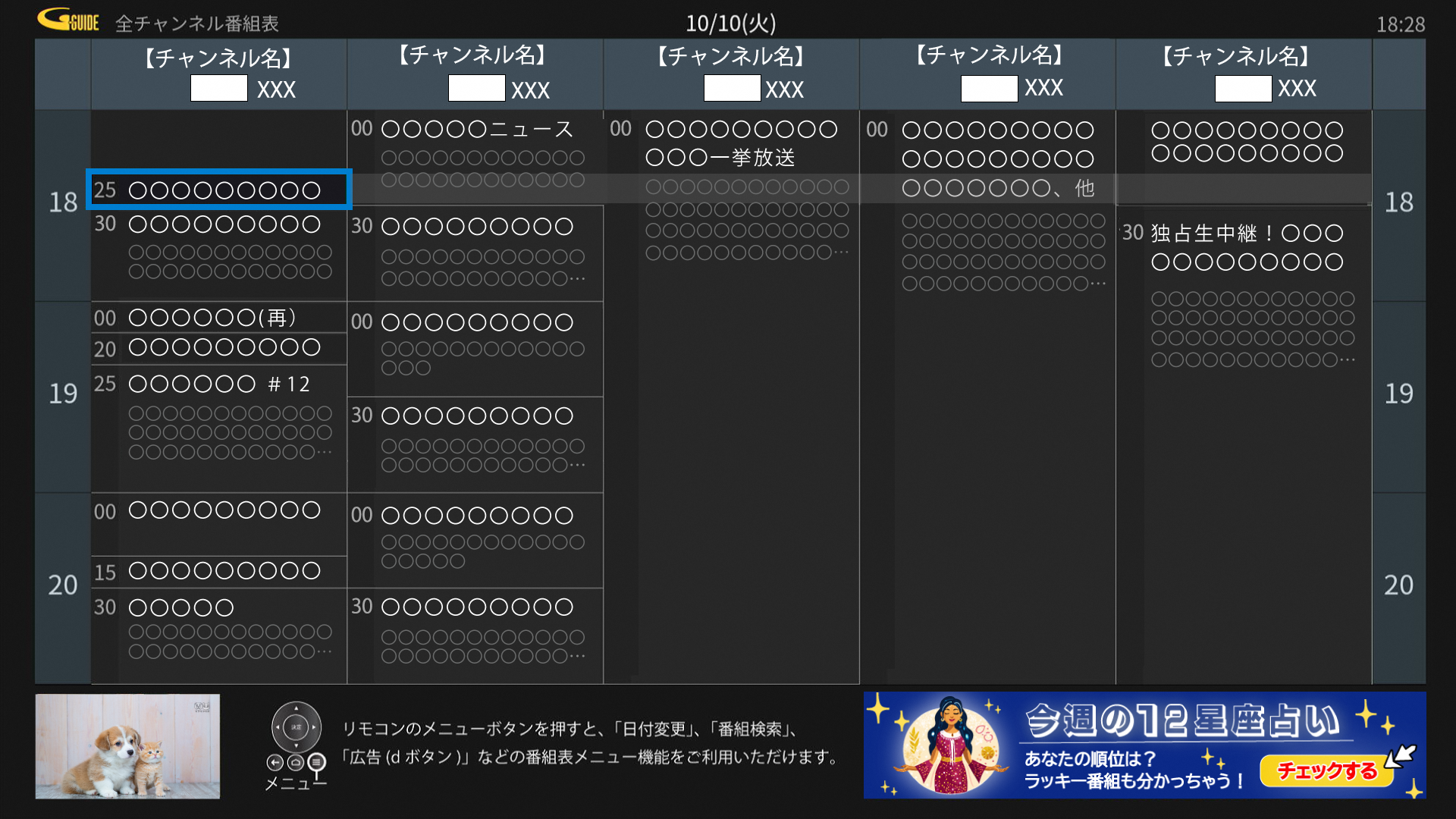
「録画する(放送中番組の場合)」
「録画予約する(放送前番組の場合)」を
選び、 決定ボタンを押す
決定ボタンを押す
「録画する(放送中番組の場合)」
「録画予約する(放送前番組の場合)」を
選び、 決定ボタンを押す
決定ボタンを押す
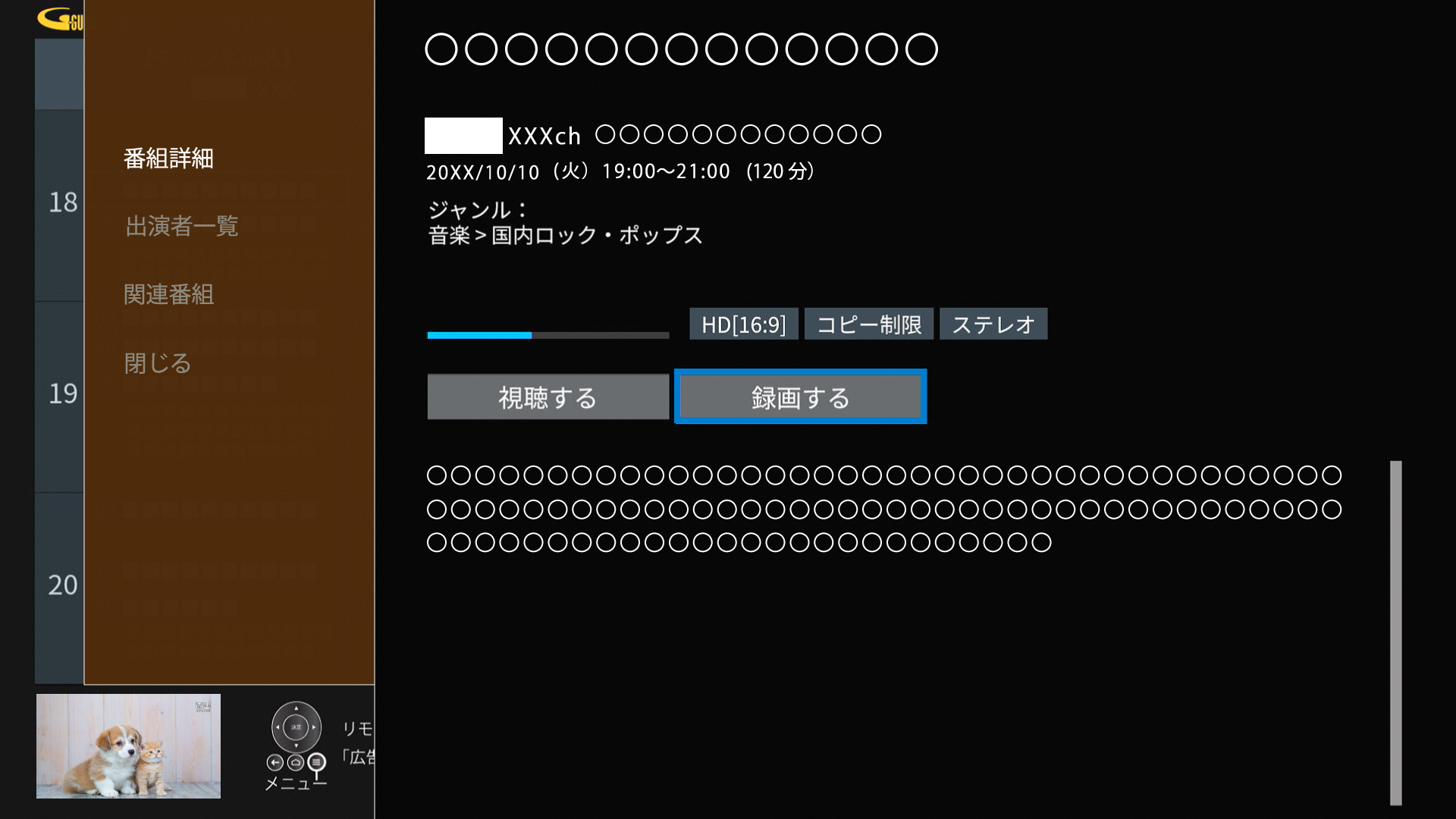
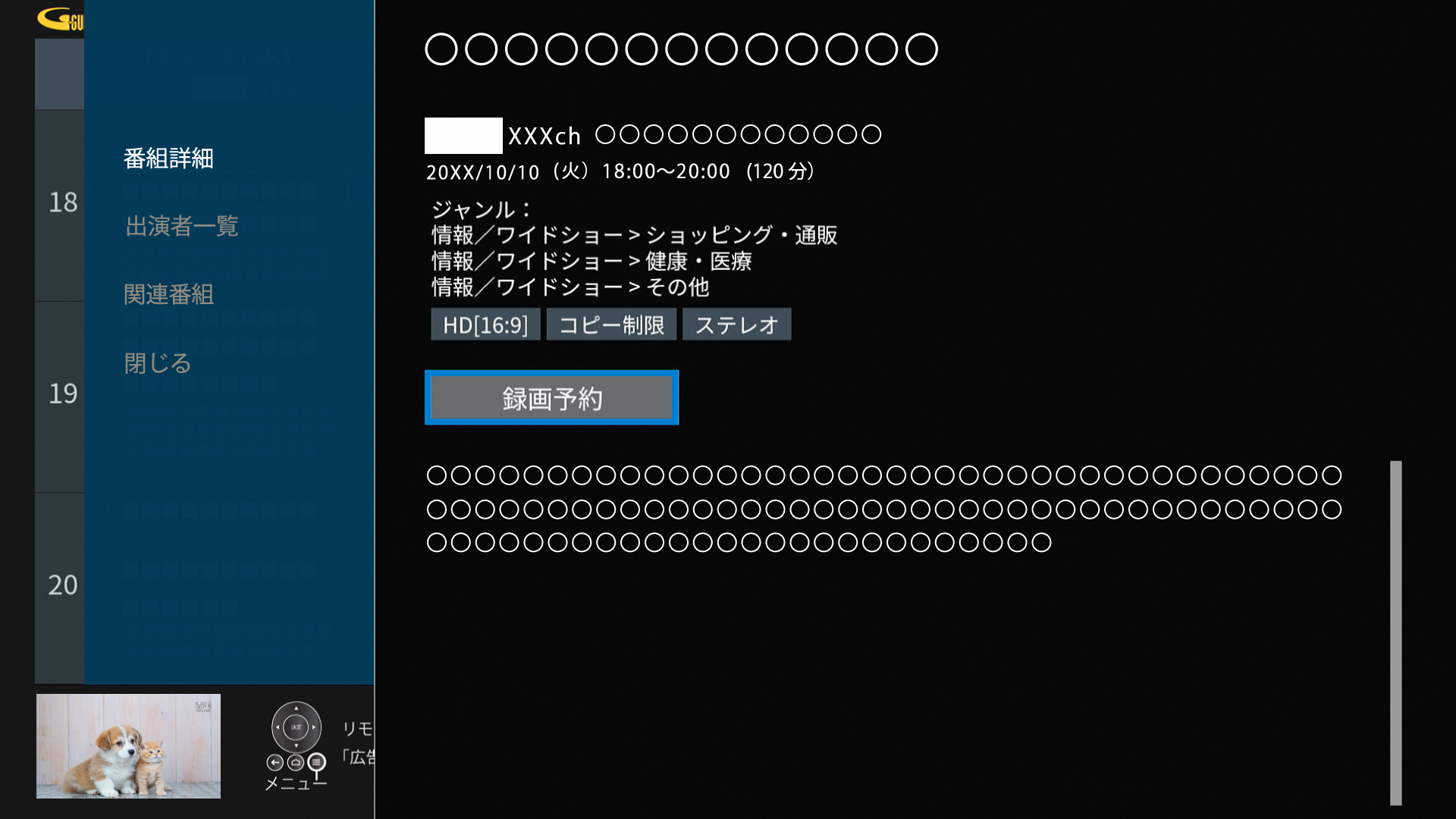
予約が完了すると、「録画予約一覧」に
番組が表示されます
予約が完了すると、「録画予約一覧」に番組が表示されます
録画予約を取り消す場合は、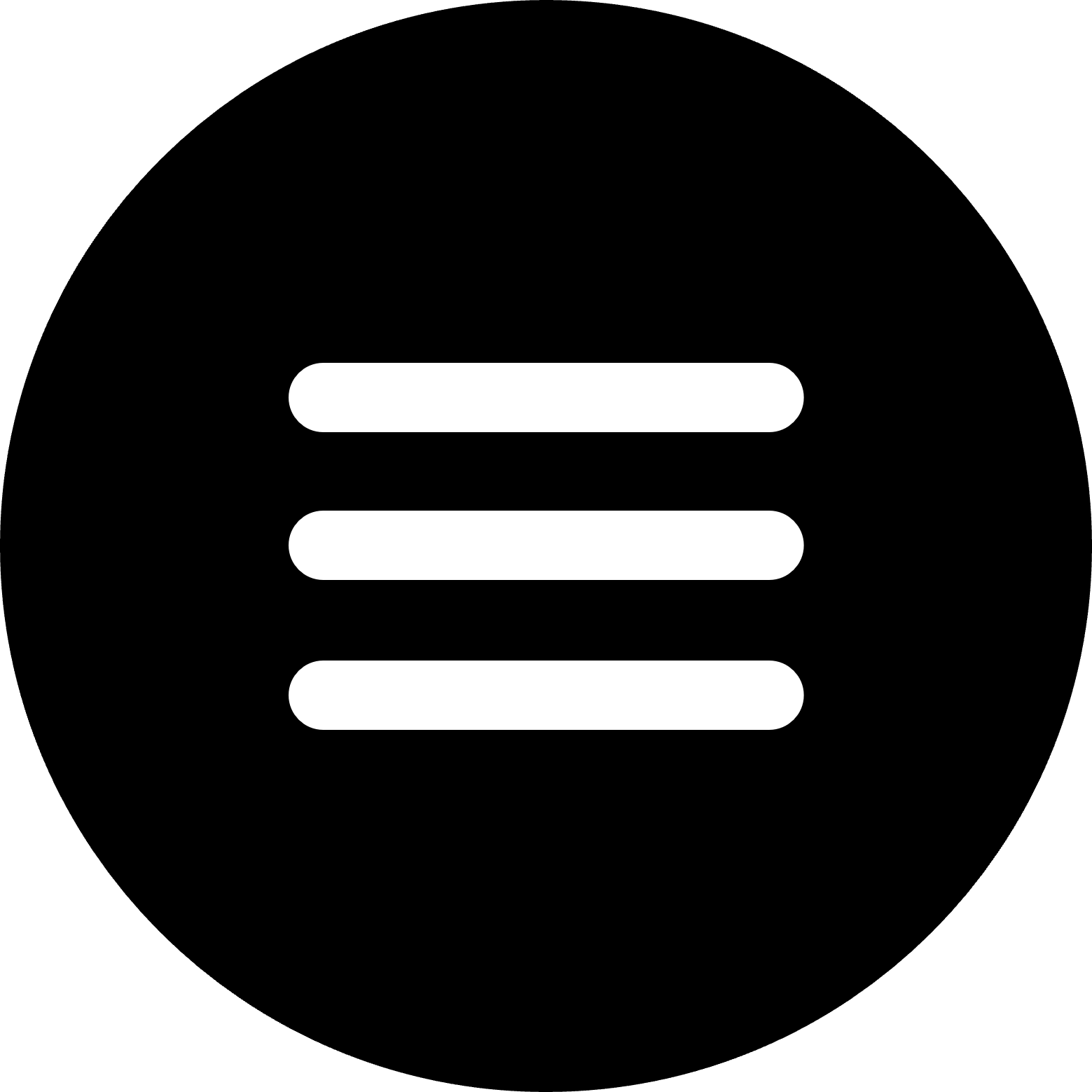 メニューボタンを押してください。
メニューボタンを押してください。
「録画予約一覧」は、
auひかり テレビアプリのメニューからも確認できます。
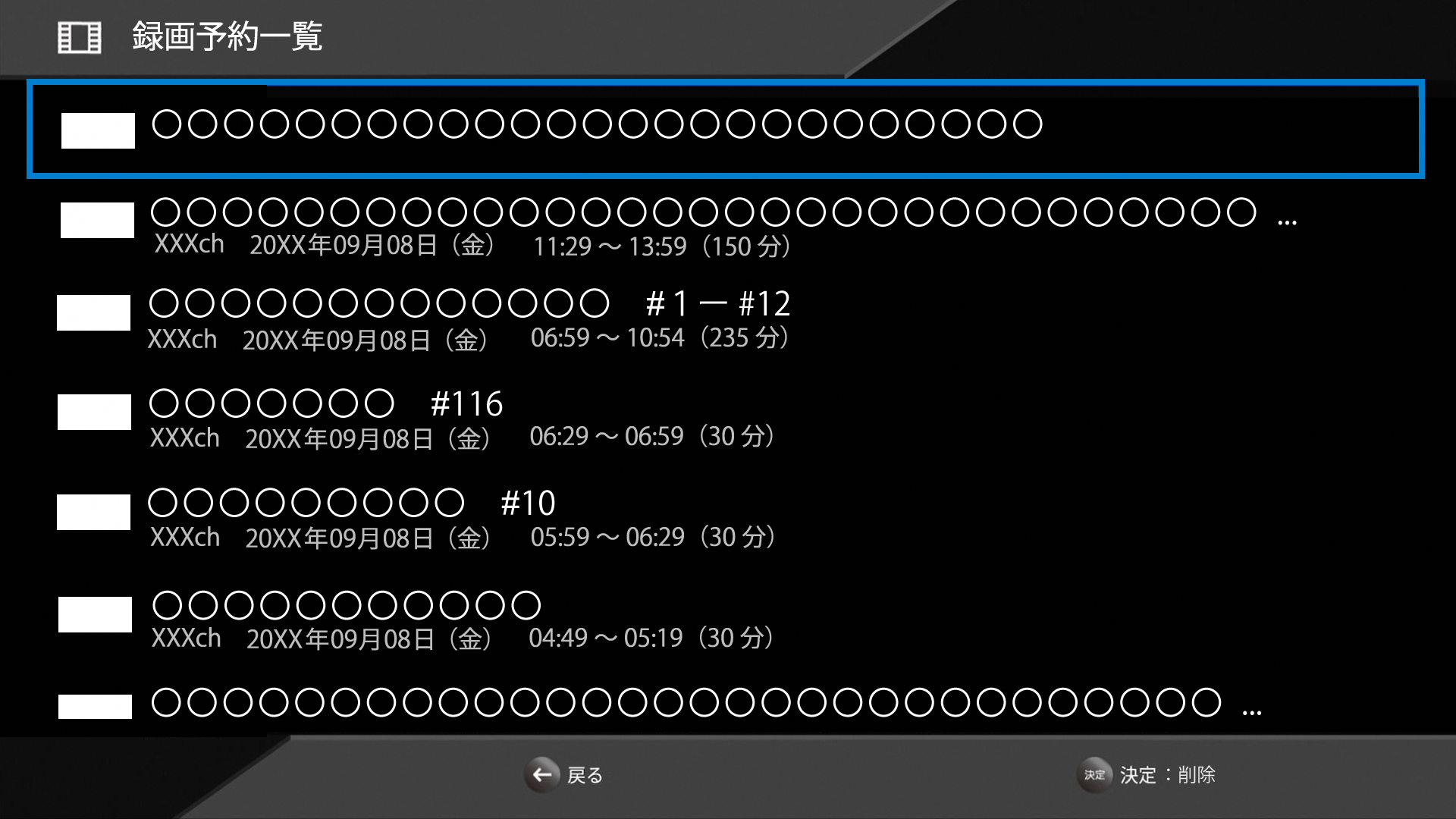
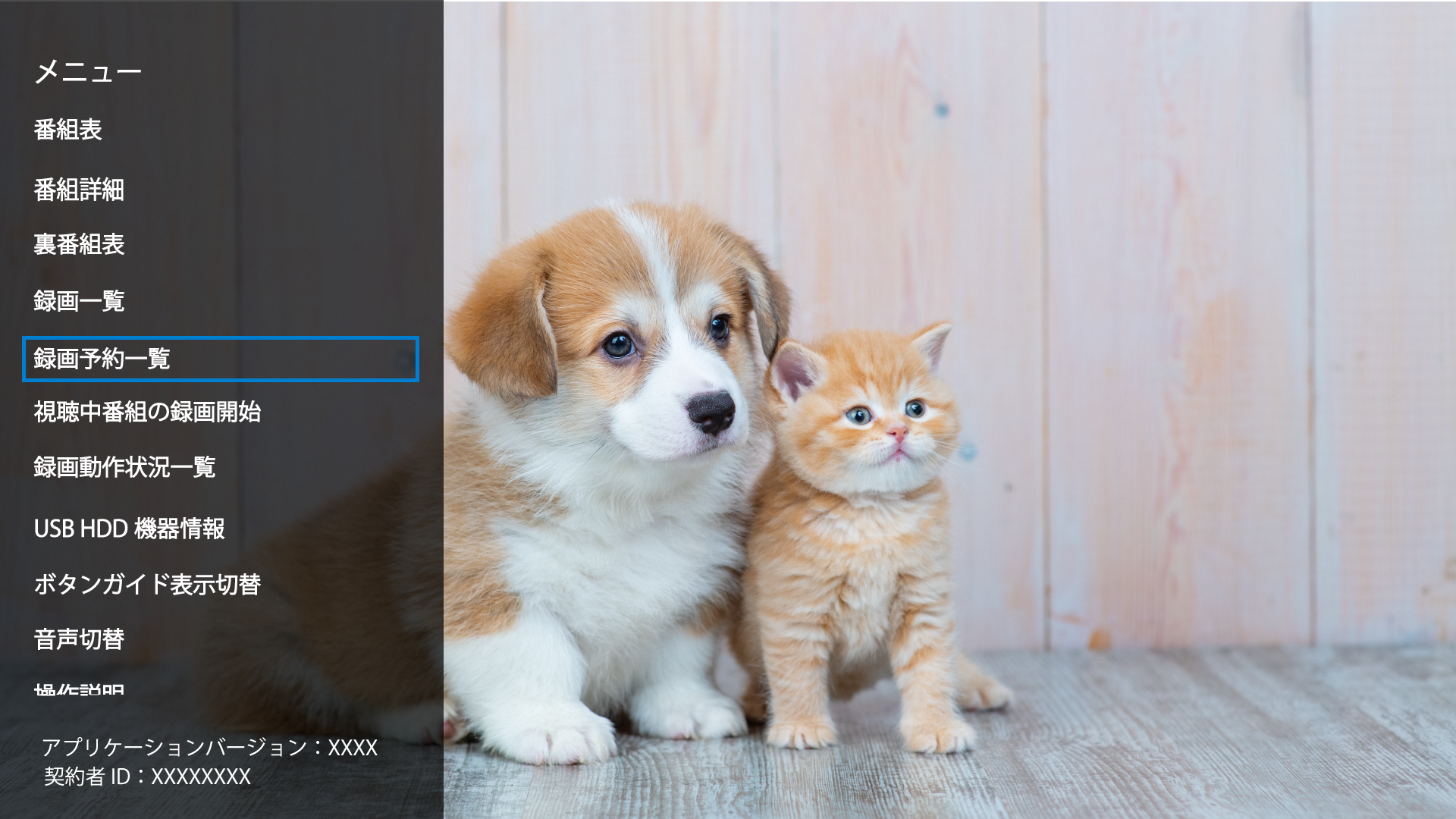
録画予約を取り消す場合は、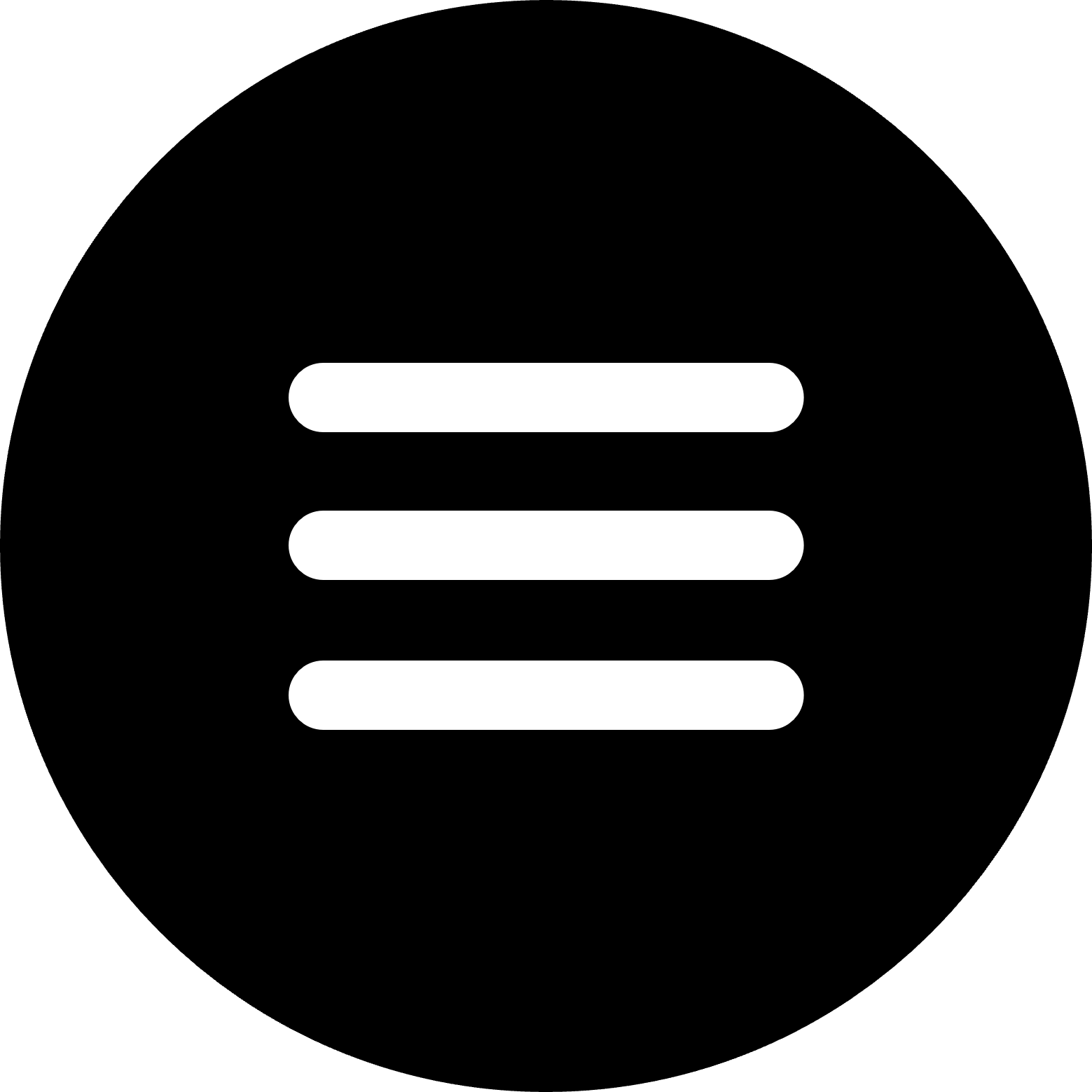 メニューボタンを押してください。
メニューボタンを押してください。
「録画予約一覧」は、
auひかり テレビアプリのメニューからも確認できます。
以上で録画が実施されます。
録画した番組の視聴方法は、
録画を視聴するをご覧ください。
録画を視聴する
録画済みの番組を視聴する
STA3000のリモコンの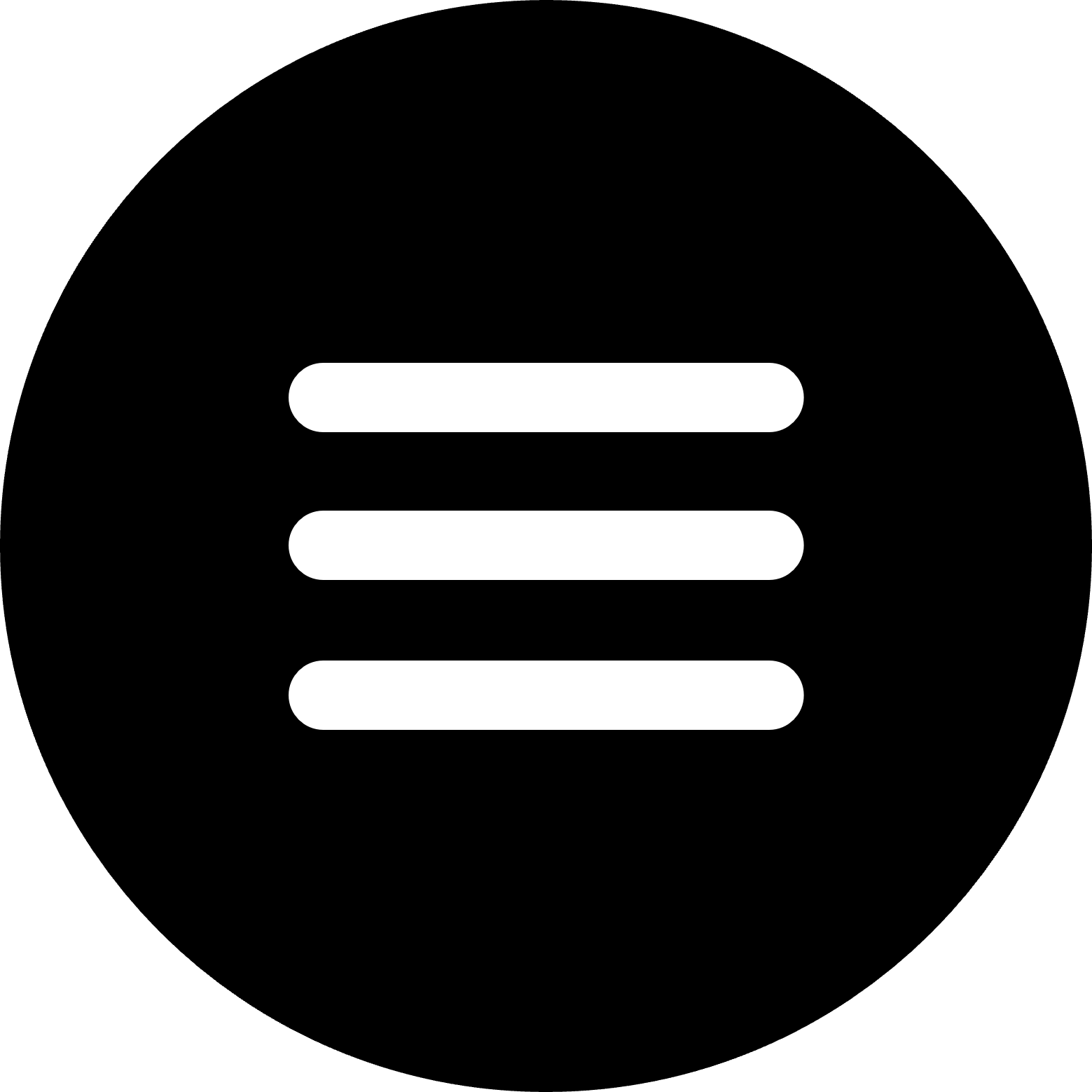 メニューボタンを押し、「録画一覧」を選ぶ
メニューボタンを押し、「録画一覧」を選ぶ
STA3000のリモコンの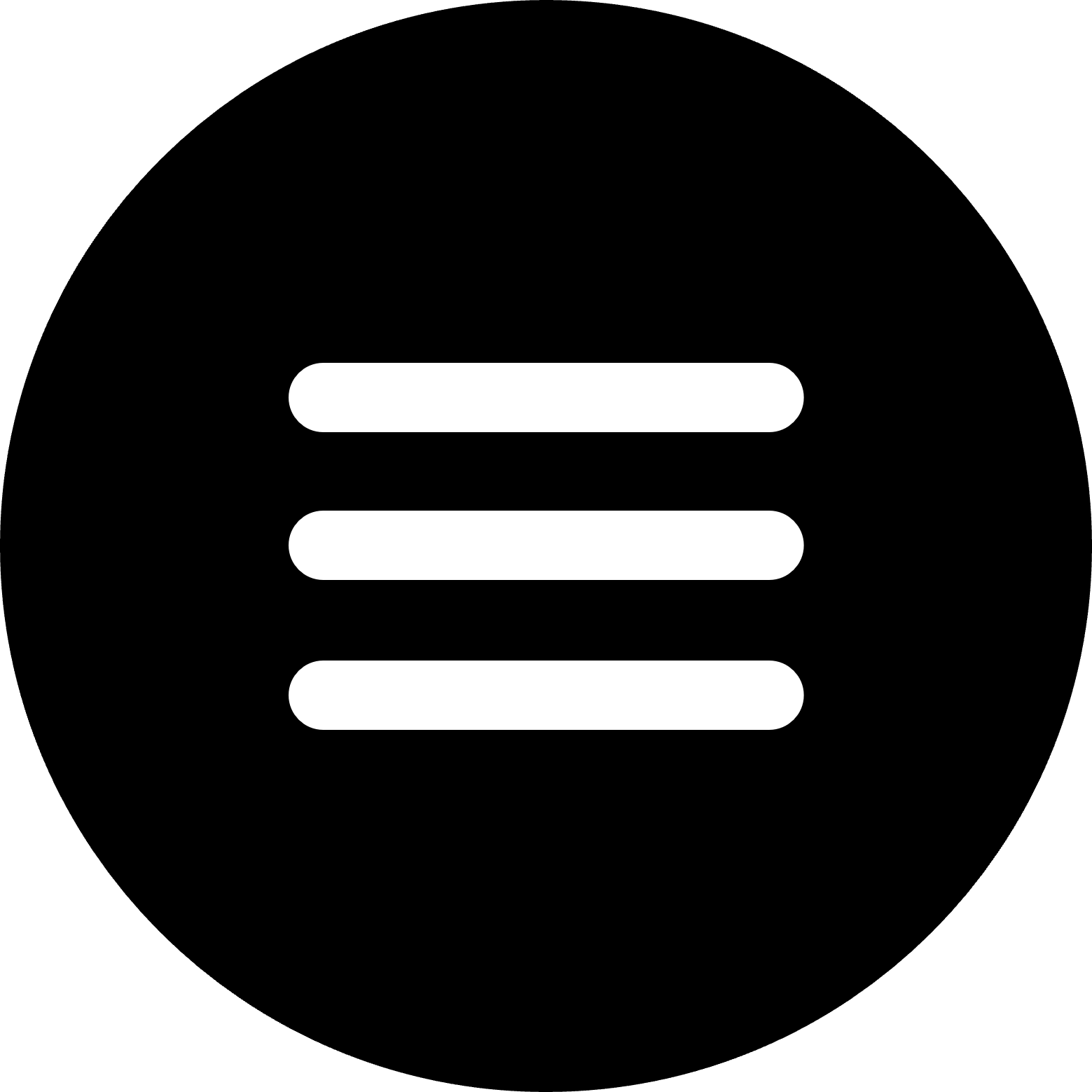 メニューボタンを押し、「録画一覧」を選ぶ
メニューボタンを押し、「録画一覧」を選ぶ
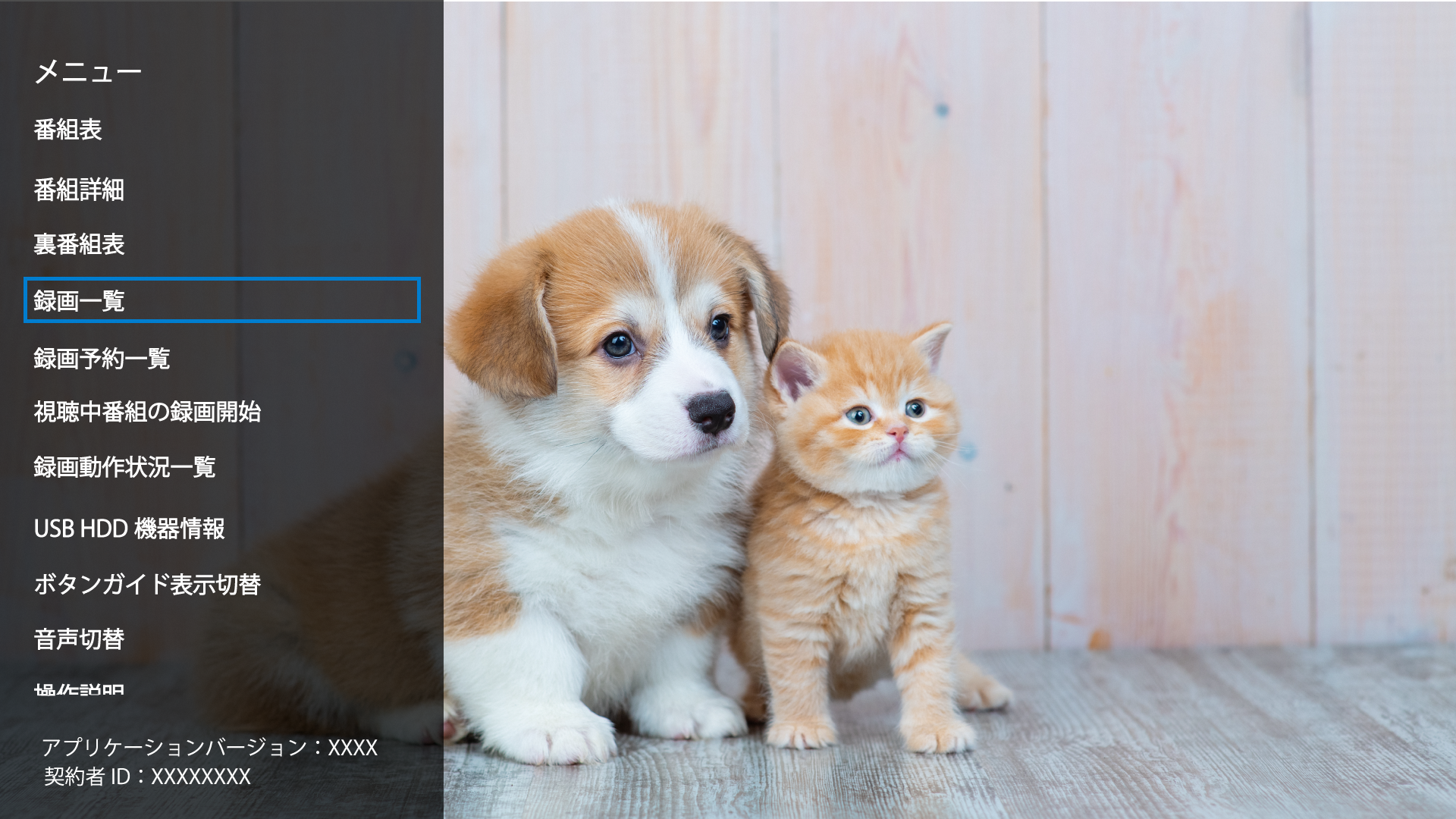
 決定ボタンを押し、再生開始
決定ボタンを押し、再生開始
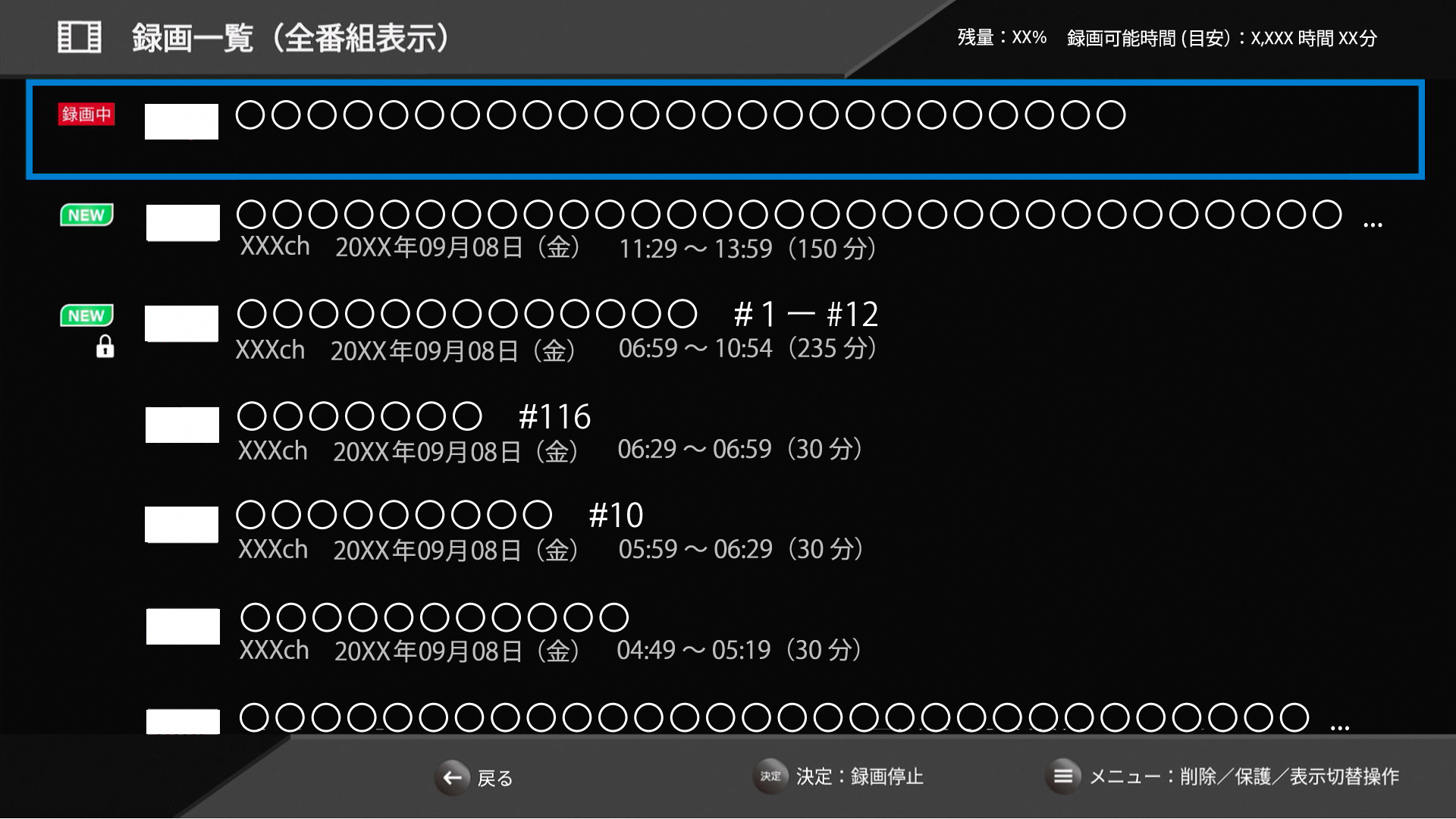
視聴したい録画番組を選び、
 決定ボタンを押し、再生開始
決定ボタンを押し、再生開始
 決定ボタンを押し、再生開始
決定ボタンを押し、再生開始
視聴したい録画番組を選び、
 決定ボタンを押し、再生開始
決定ボタンを押し、再生開始
STA3000のリモコンの上下ボタンで移動し、 決定ボタンを押します。
決定ボタンを押します。
※過去に視聴したことがある番組では、
「途中から再生」と「はじめから再生」を選ぶことができます。
※現在録画中の番組は、 と表示されます。
と表示されます。
(録画中の番組は再生できません。)
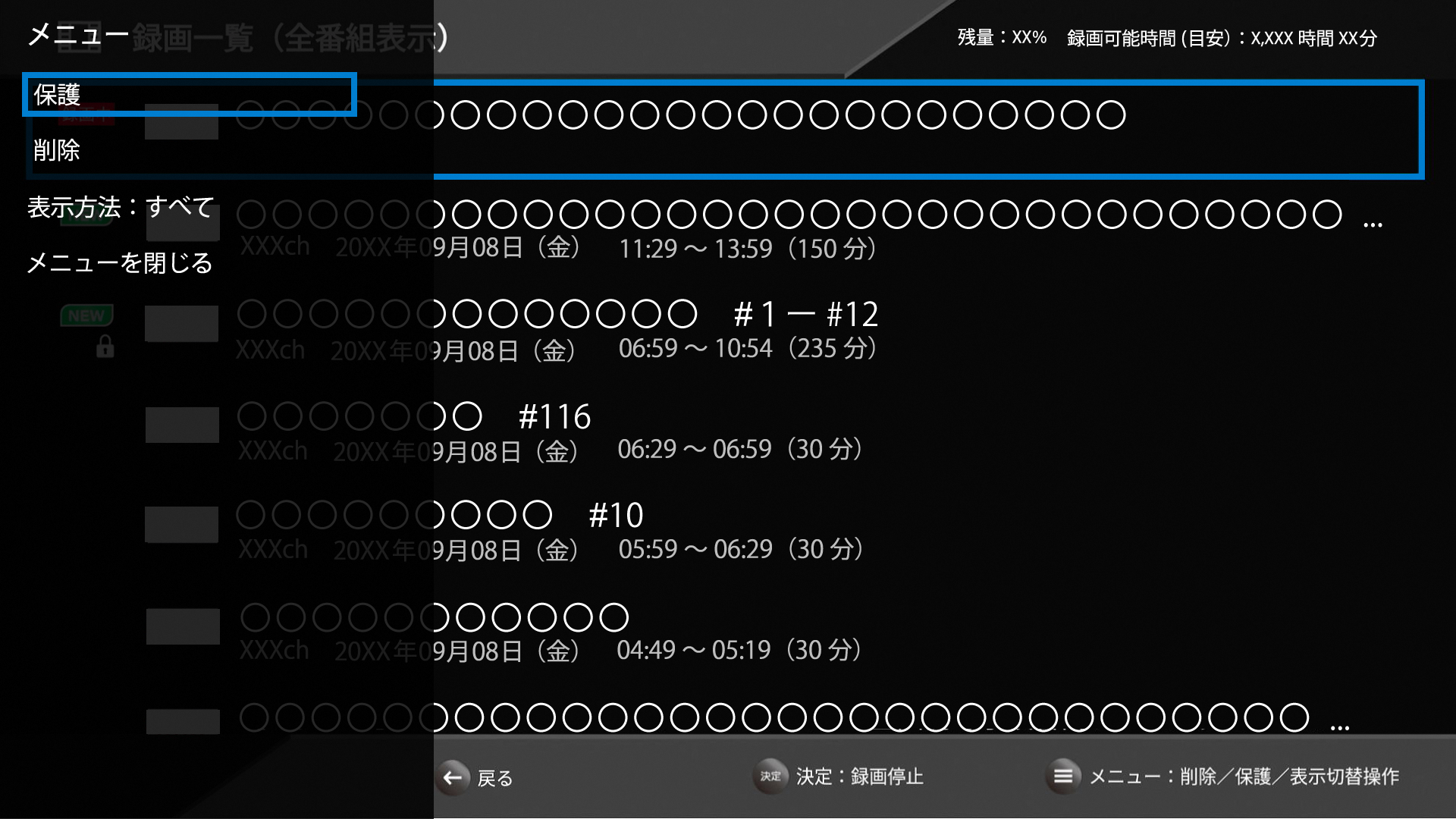
STA3000のリモコンから、下記の操作が可能です。
・ 決定:再生開始
決定:再生開始
※ の場合は、録画を停止します
の場合は、録画を停止します
・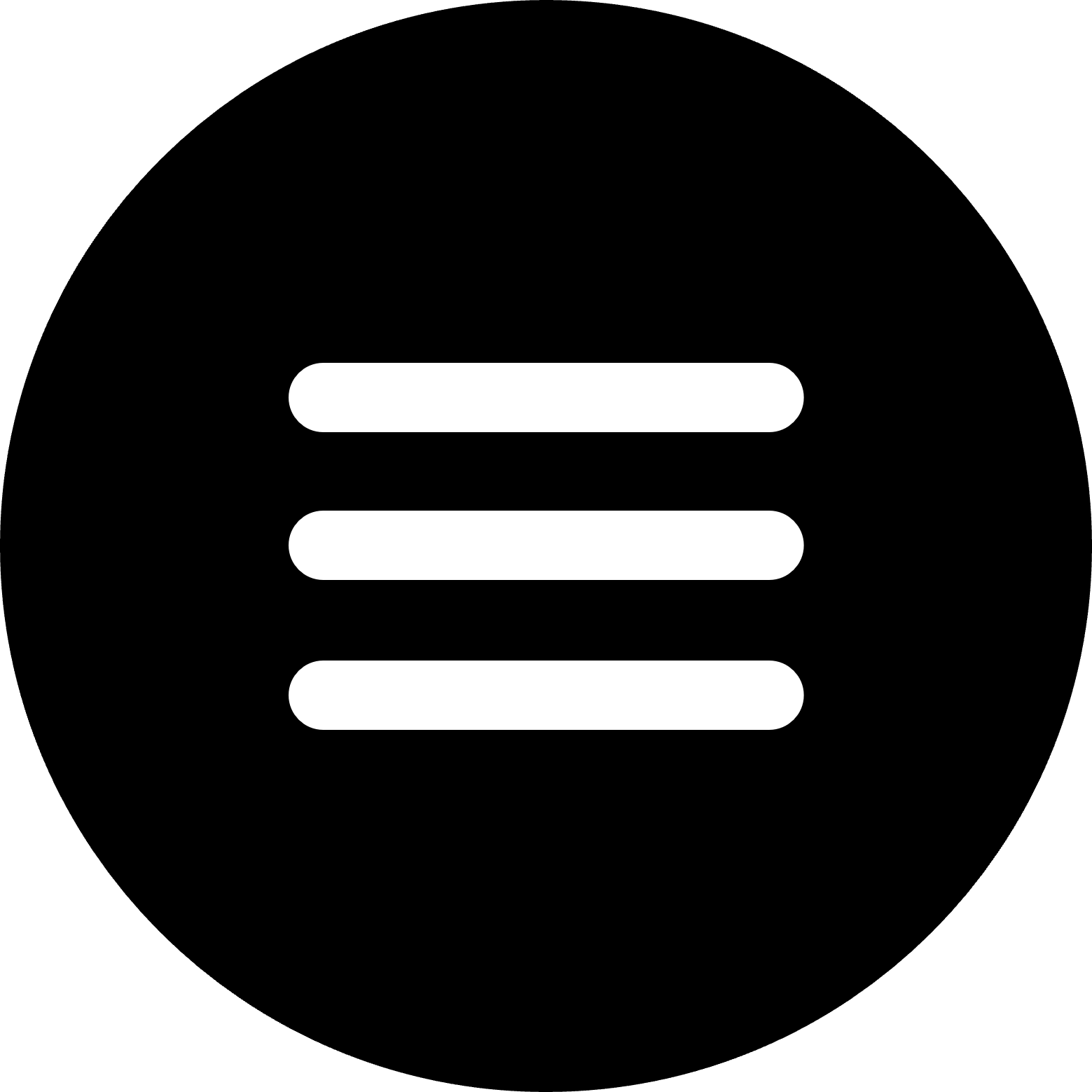 メニュー
メニュー
表示方法の切替:
すべての番組と (未視聴番組)のみに
(未視聴番組)のみに
録画一覧表示を切り替えることができます
保護:録画した番組を削除しないよう保護します
保護された番組には が表示されます
が表示されます
削除:録画した番組を削除します
選択削除:録画した番組を複数選んで削除します
※保護した番組は削除されません
全件削除:録画した番組をすべて削除します
※保護した番組は削除されません
 決定:再生開始
決定:再生開始
※
 の場合は、録画を停止します
の場合は、録画を停止します
・
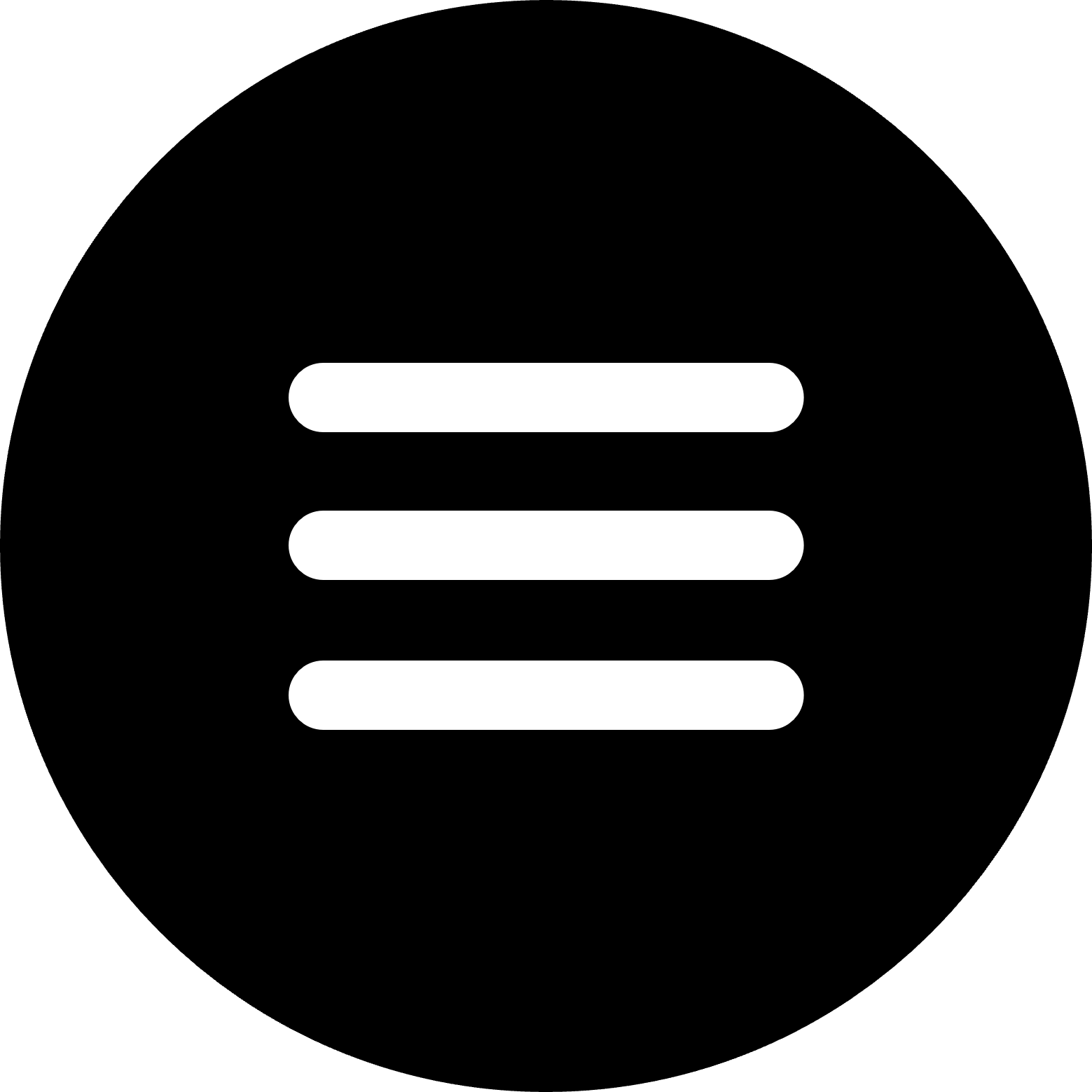 メニュー
メニュー
表示方法の切替:
すべての番組と
 (未視聴番組)のみに
(未視聴番組)のみに
録画一覧表示を切り替えることができます
保護:録画した番組を削除しないよう保護します
保護された番組には
 が表示されます
が表示されます
削除:録画した番組を削除します
選択削除:録画した番組を複数選んで削除します
※保護した番組は削除されません
全件削除:録画した番組をすべて削除します
※保護した番組は削除されません
STA3000のリモコンから、下記の操作が可能です。
・ 決定:再生開始
決定:再生開始
※ の場合は、録画を停止します
の場合は、録画を停止します
・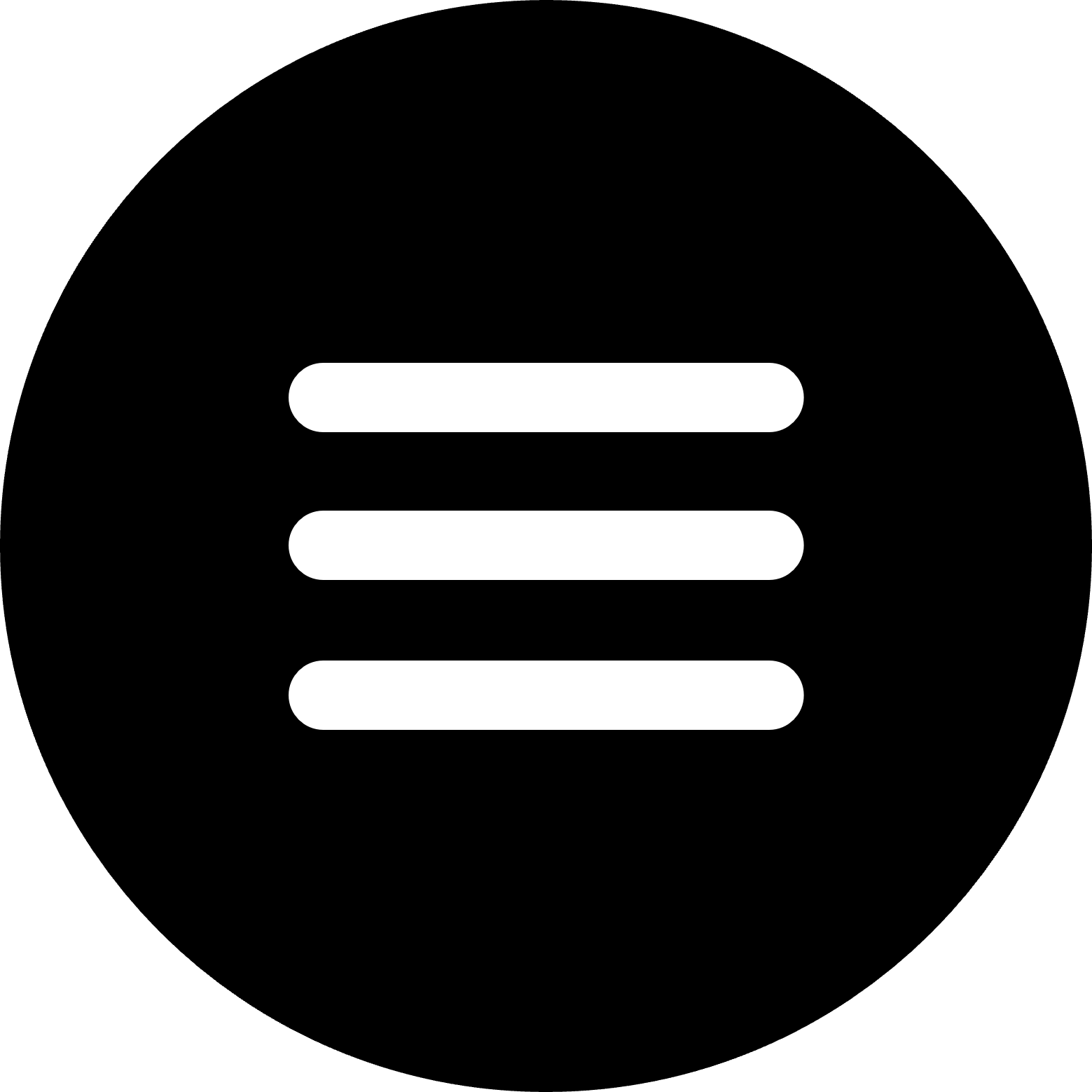 メニュー
メニュー
表示方法の切替:
すべての番組と (未視聴番組)のみに
(未視聴番組)のみに
録画一覧表示を切り替えることができます
保護:録画した番組を削除しないよう保護します
保護された番組には が表示されます
が表示されます
削除:録画した番組を削除します
選択削除:録画した番組を複数選んで削除します
※保護した番組は削除されません
全件削除:録画した番組をすべて削除します
※保護した番組は削除されません
 決定:再生開始
決定:再生開始
※
 の場合は、録画を停止します
の場合は、録画を停止します
・
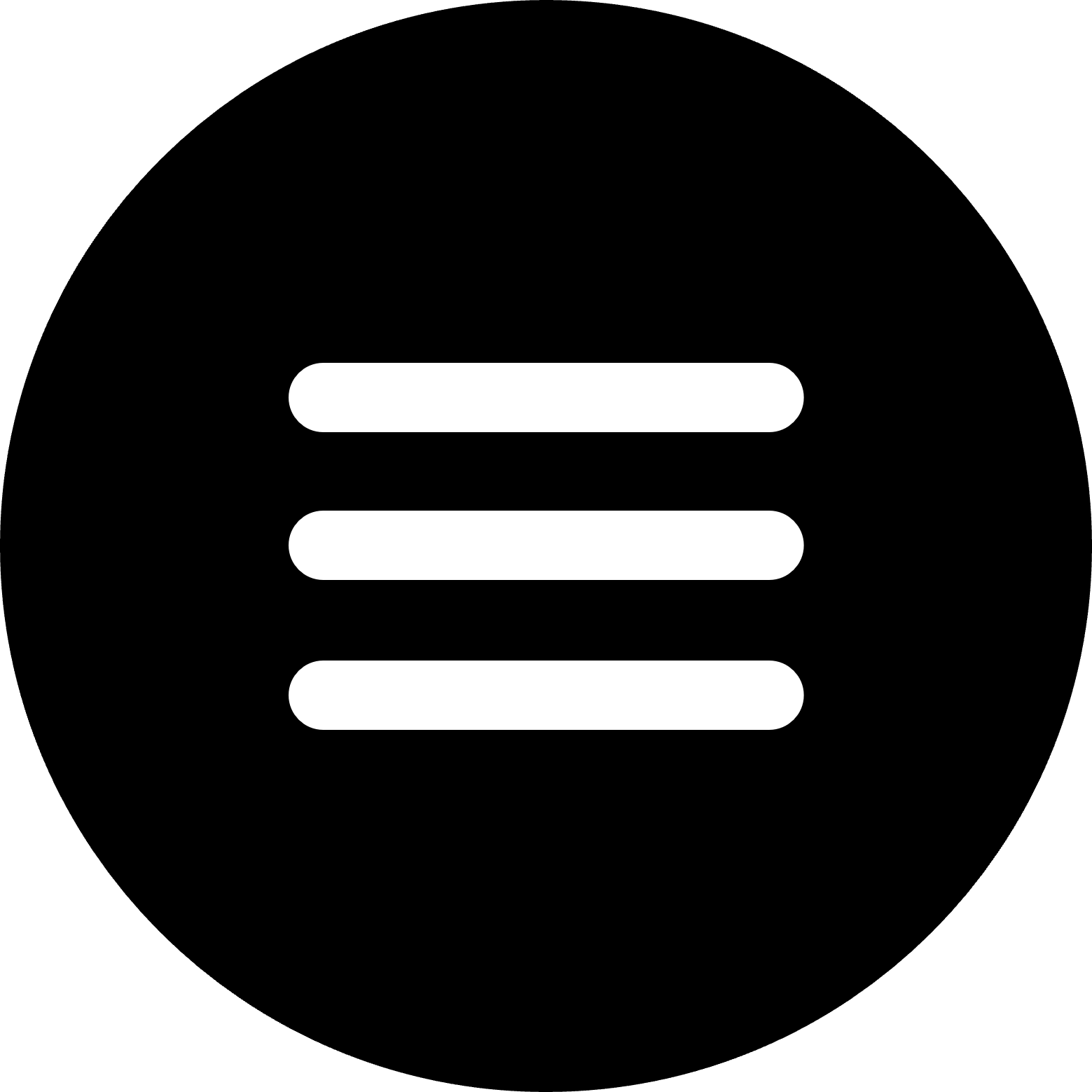 メニュー
メニュー
表示方法の切替:
すべての番組と
 (未視聴番組)のみに
(未視聴番組)のみに
録画一覧表示を切り替えることができます
保護:録画した番組を削除しないよう保護します
保護された番組には
 が表示されます
が表示されます
削除:録画した番組を削除します
選択削除:録画した番組を複数選んで削除します
※保護した番組は削除されません
全件削除:録画した番組をすべて削除します
※保護した番組は削除されません
以上で録画の視聴が開始されます。
視聴画面の操作方法
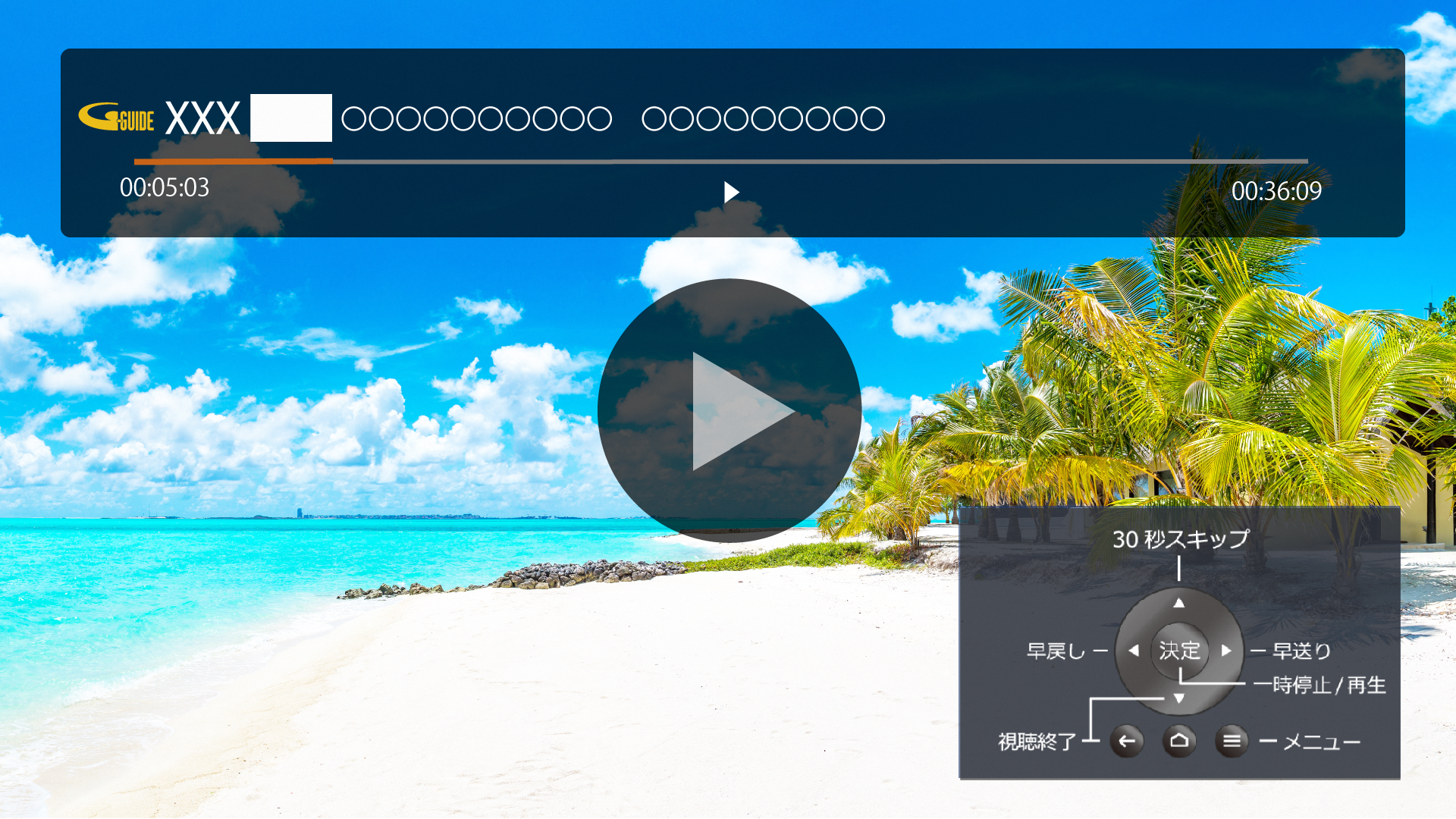

STA3000のリモコンから、下記の操作が可能です。
・一時再生、一時停止: 決定
決定
・早戻し:←ボタン
(押すごとに早戻しの速度が上がります)
・早送り:→ボタン
(押すごとに早送りの速度が上がります)
・30秒スキップ:↑ボタン
・メニュー表示: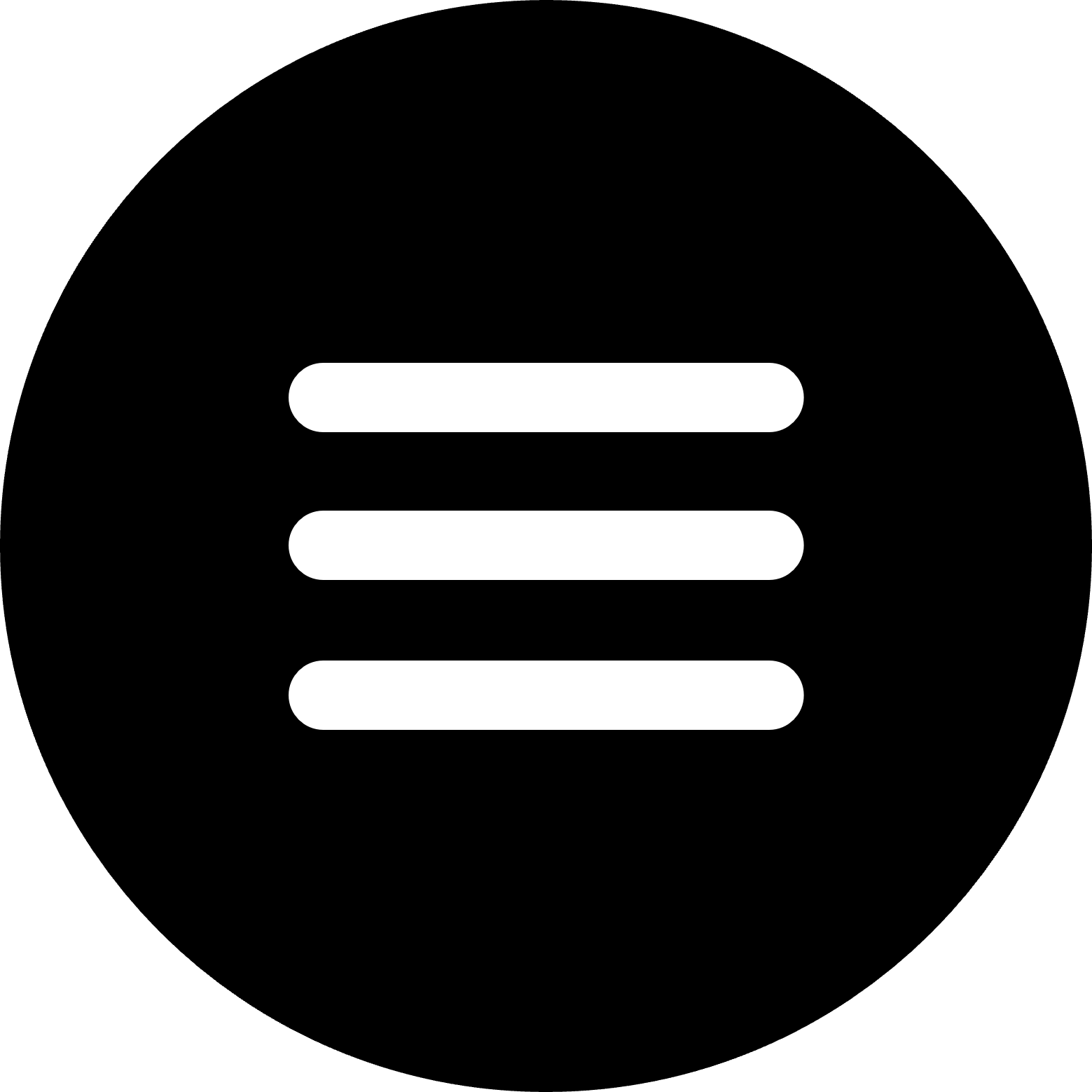 メニュー
メニュー
・視聴終了:↓ボタン または 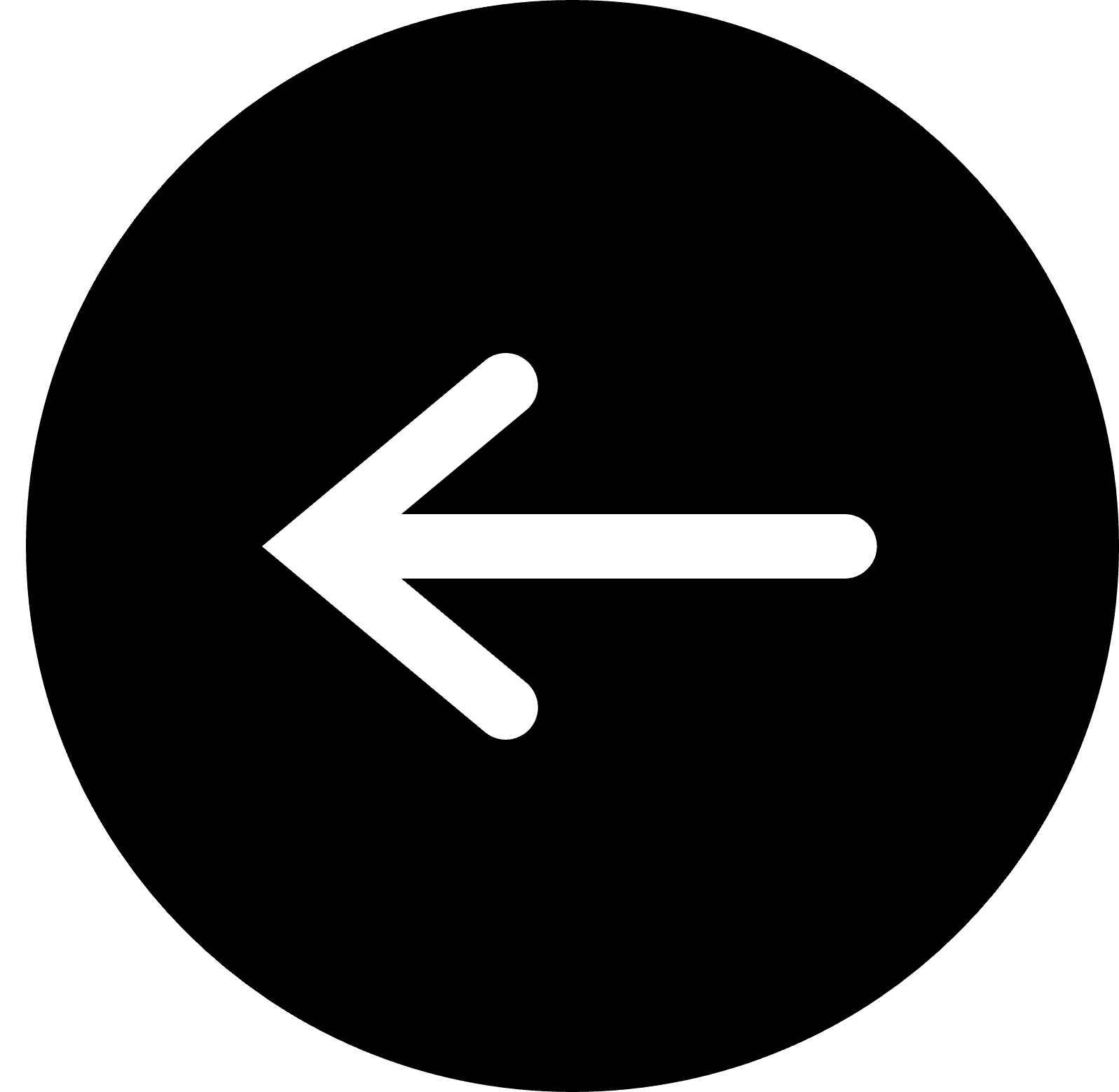 戻る
戻る
 決定
決定
・早戻し:←ボタン
(押すごとに早戻しの速度が上がります)
・早送り:→ボタン
(押すごとに早送りの速度が上がります)
・30秒スキップ:↑ボタン
・メニュー表示:
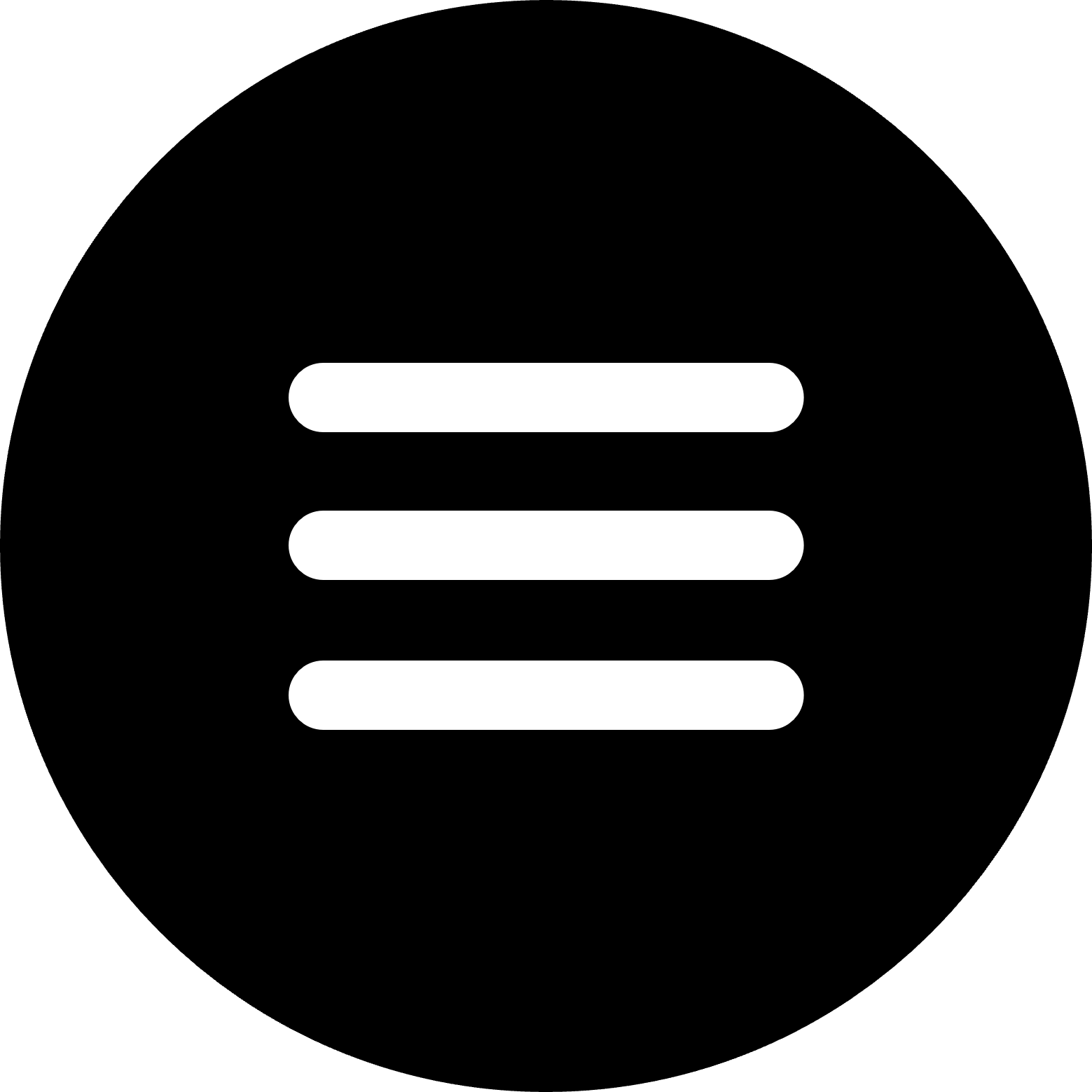 メニュー
メニュー
・視聴終了:↓ボタン または
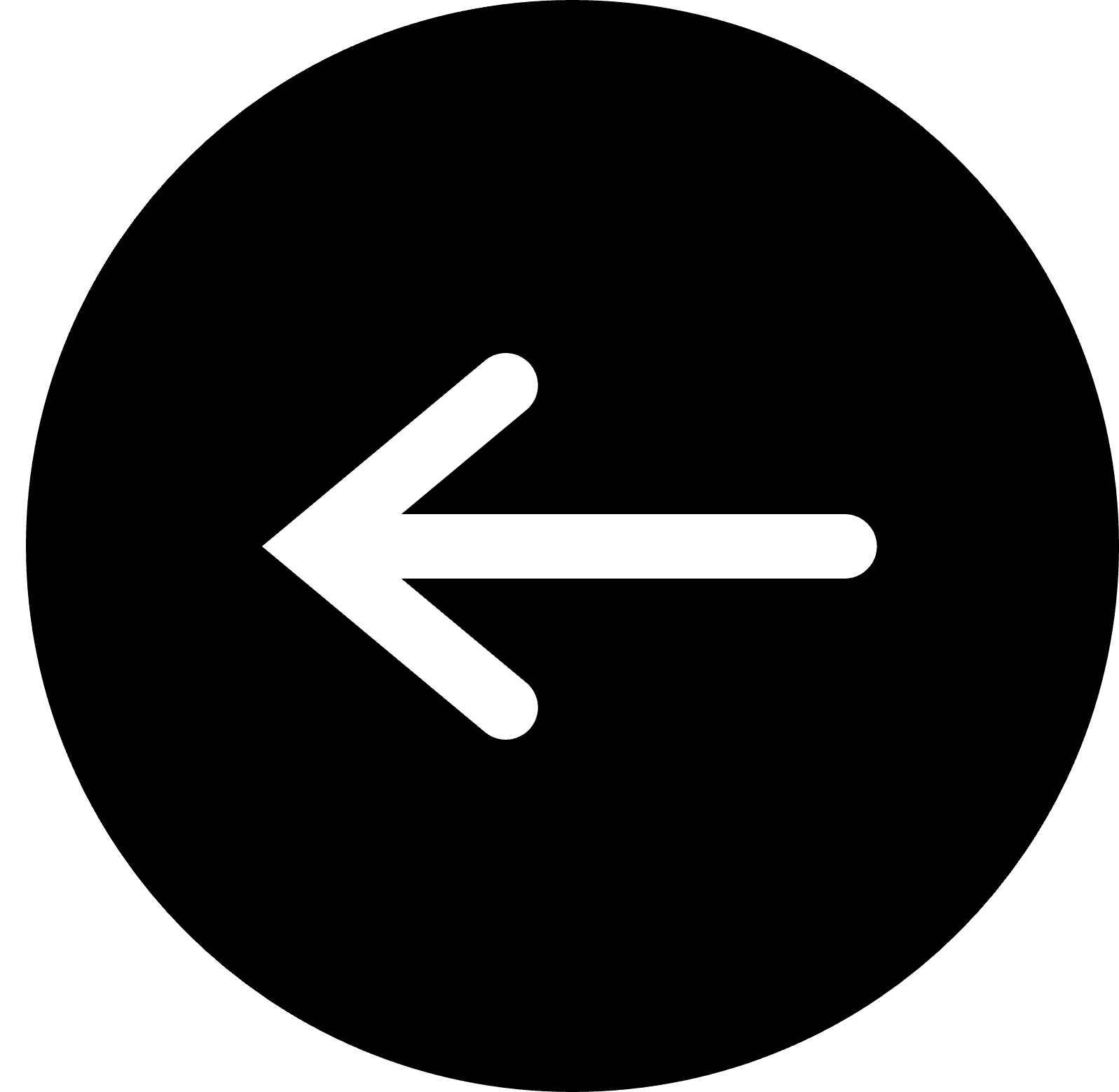 戻る
戻る
STA3000のリモコンから、下記の操作が可能です。
・一時再生、一時停止: 決定
決定
・早戻し:←ボタン
(押すごとに早戻しの速度が上がります)
・早送り:→ボタン
(押すごとに早送りの速度が上がります)
・30秒スキップ:↑ボタン
・メニュー表示: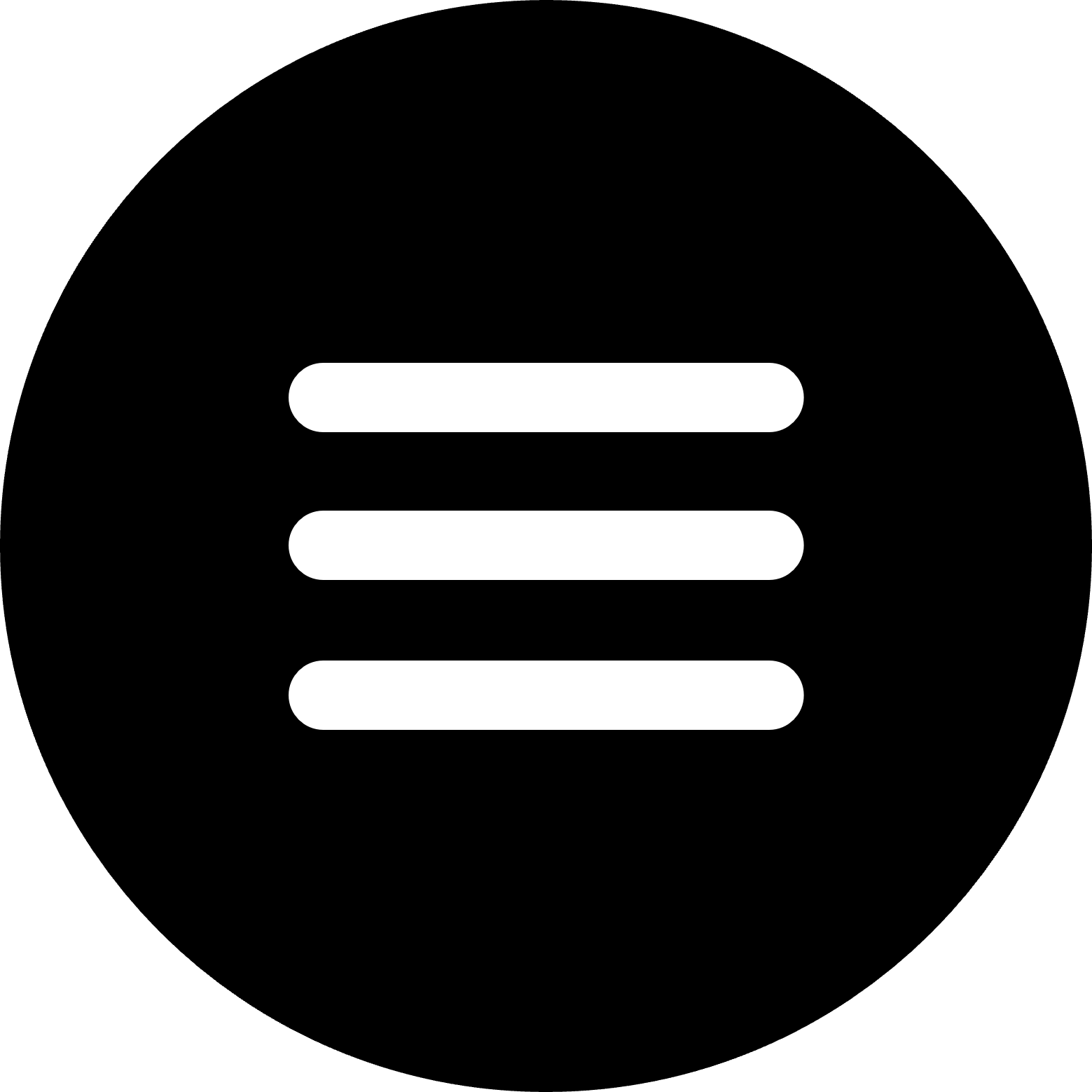 メニュー
メニュー
・視聴終了:↓ボタン または 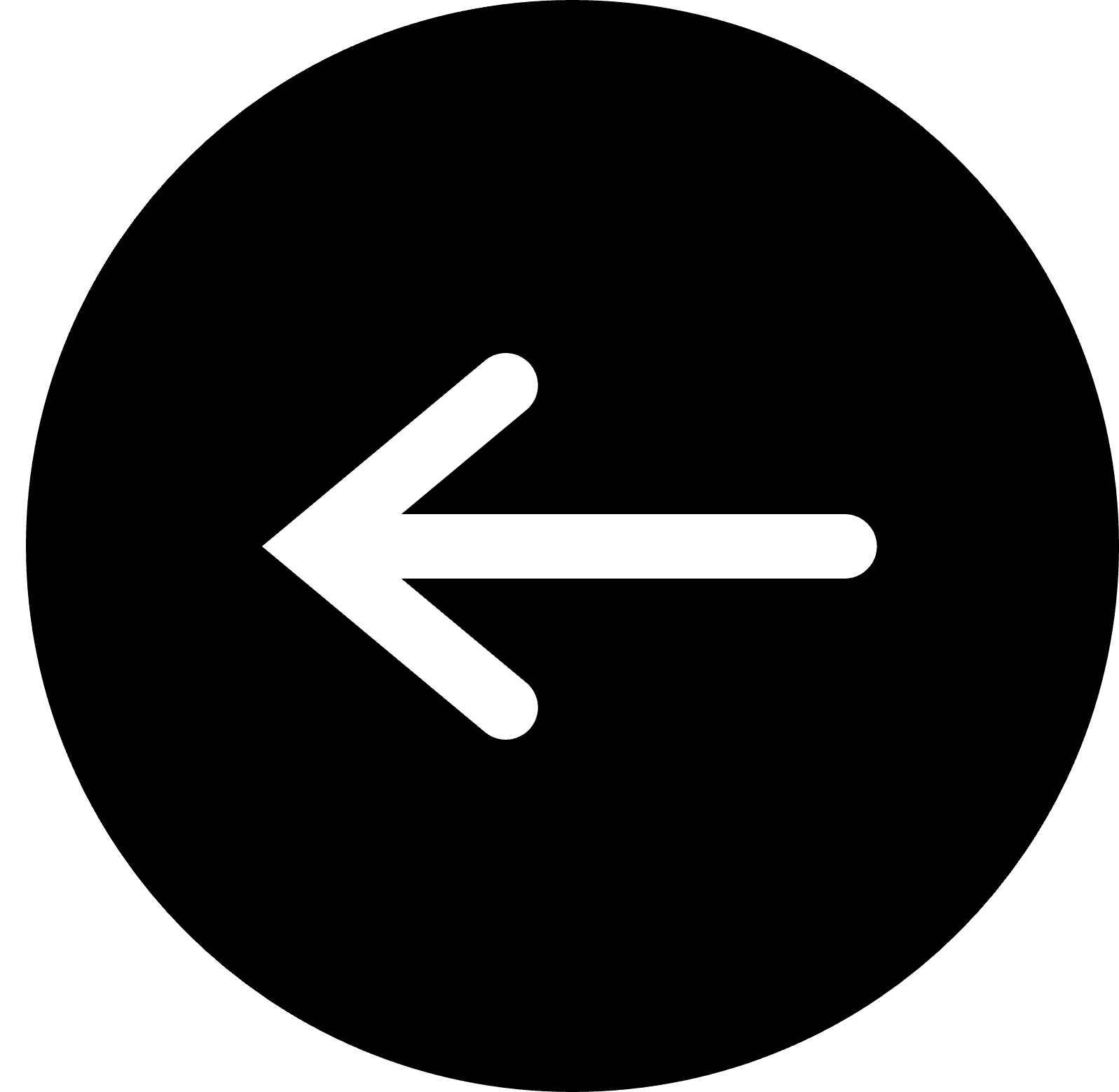 戻る
戻る
 決定
決定
・早戻し:←ボタン
(押すごとに早戻しの速度が上がります)
・早送り:→ボタン
(押すごとに早送りの速度が上がります)
・30秒スキップ:↑ボタン
・メニュー表示:
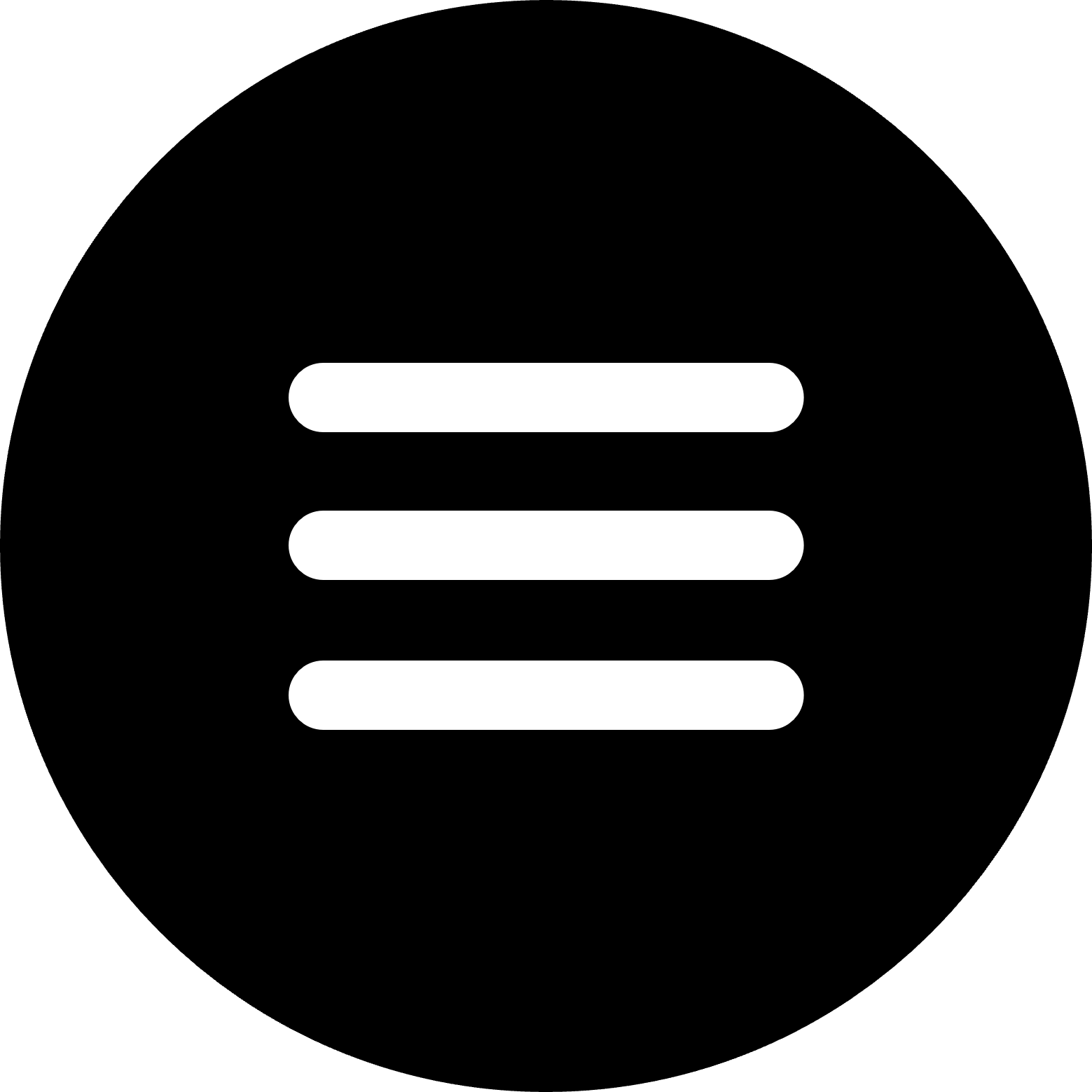 メニュー
メニュー
・視聴終了:↓ボタン または
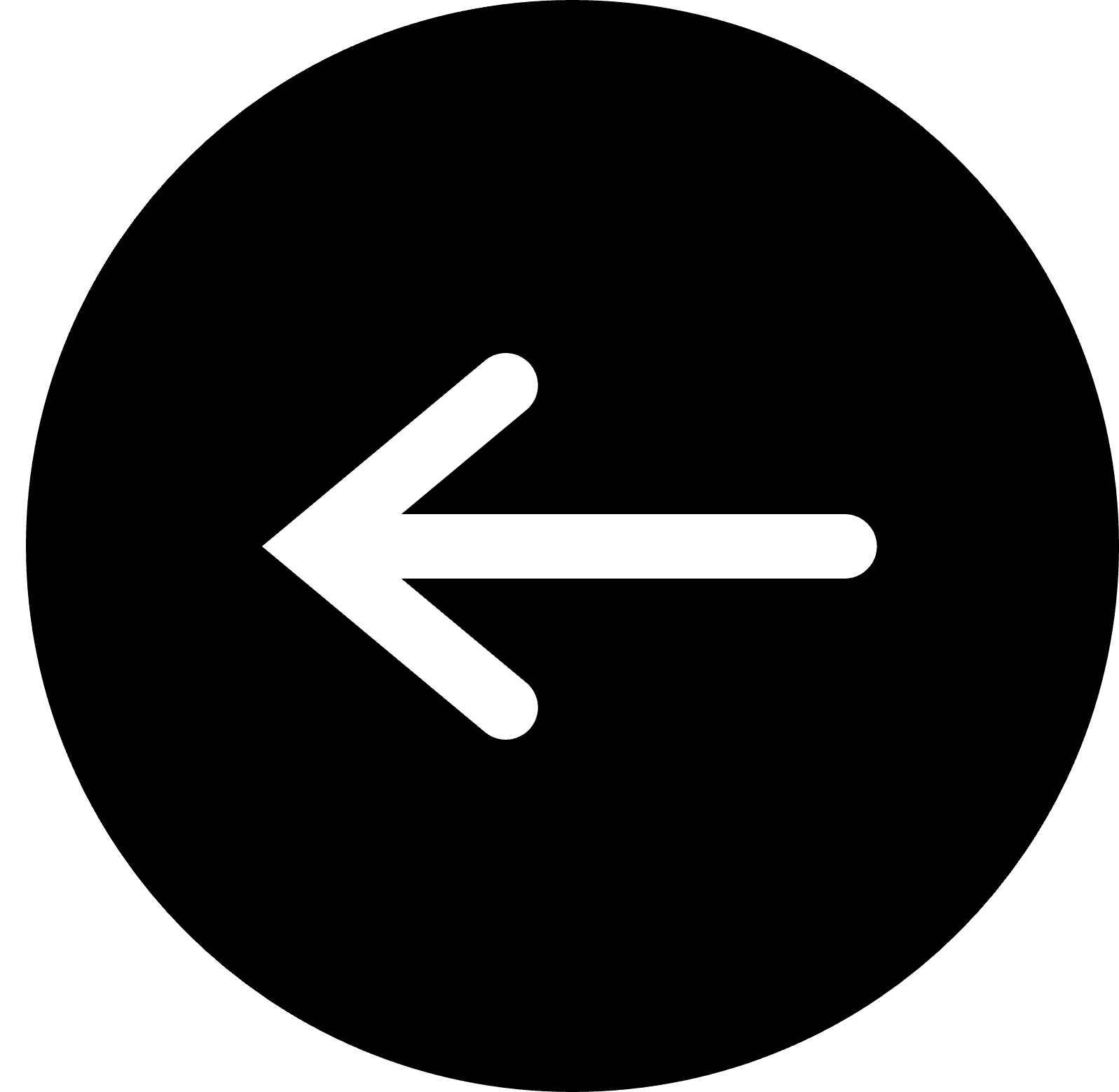 戻る
戻る
以上で録画番組を視聴いただけます。
auひかり テレビサービスをお楽しみください!
便利機能
2025年3月のセットトップボックス(STA3000)のソフトウエアアップデートにて、便利機能を追加いたしました。ぜひご活用ください。
※ソフトウエアのアップデートは、2025年3月4日11:00~2025年3月中旬(予定)にて、順次実施いたします。開始につきましては、Android TVホームのお知らせにてご案内いたします。
<NEW:2025年3月追加機能>
① 録画済み番組の「お気に入り登録」機能の追加「録画一覧」の録画済み番組に、『お気に入り 』マークを登録・設定いただけます。お気に入り、お好みの録画済み番組の一覧表示にご活用ください。
』マークを登録・設定いただけます。お気に入り、お好みの録画済み番組の一覧表示にご活用ください。
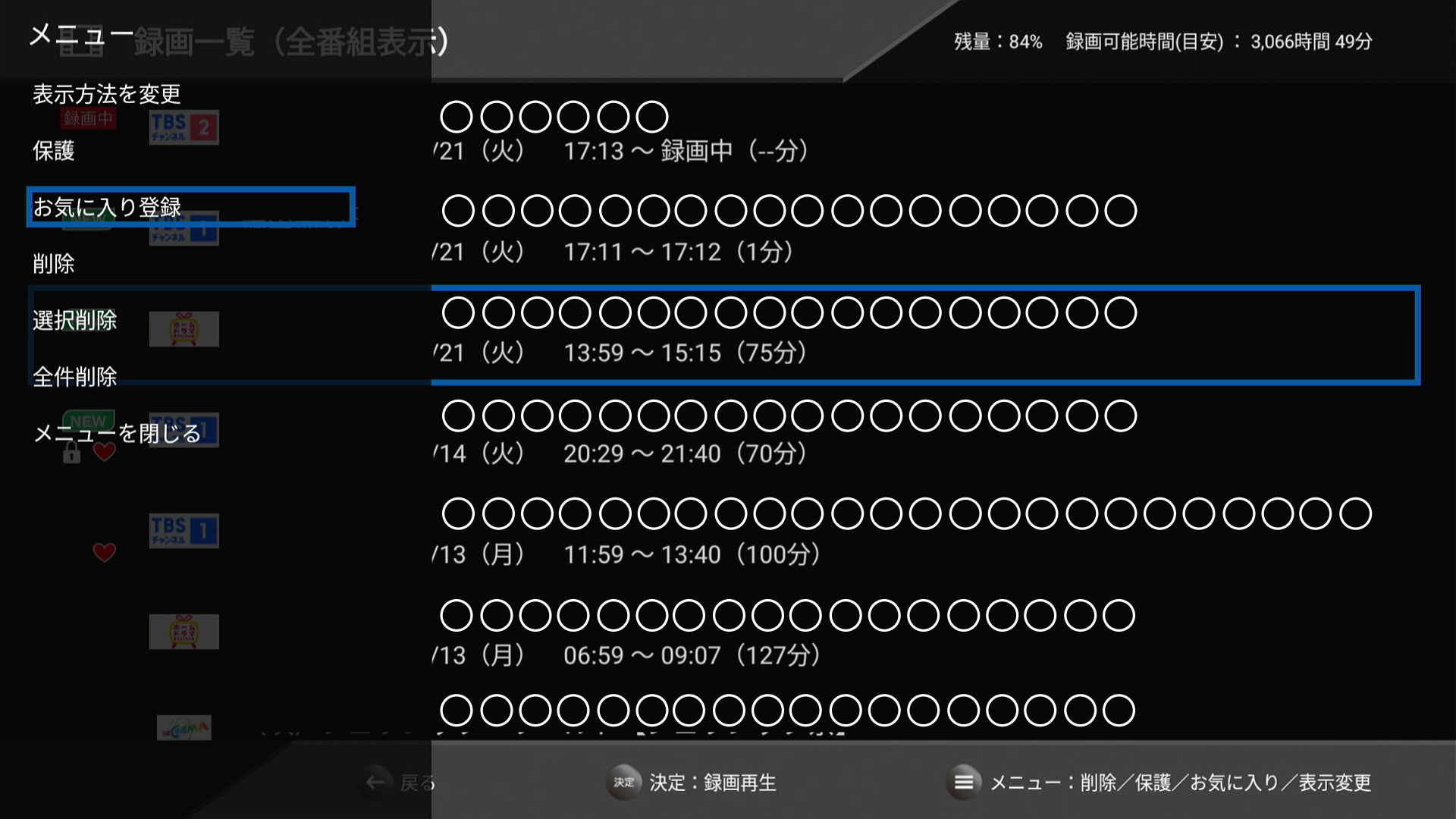
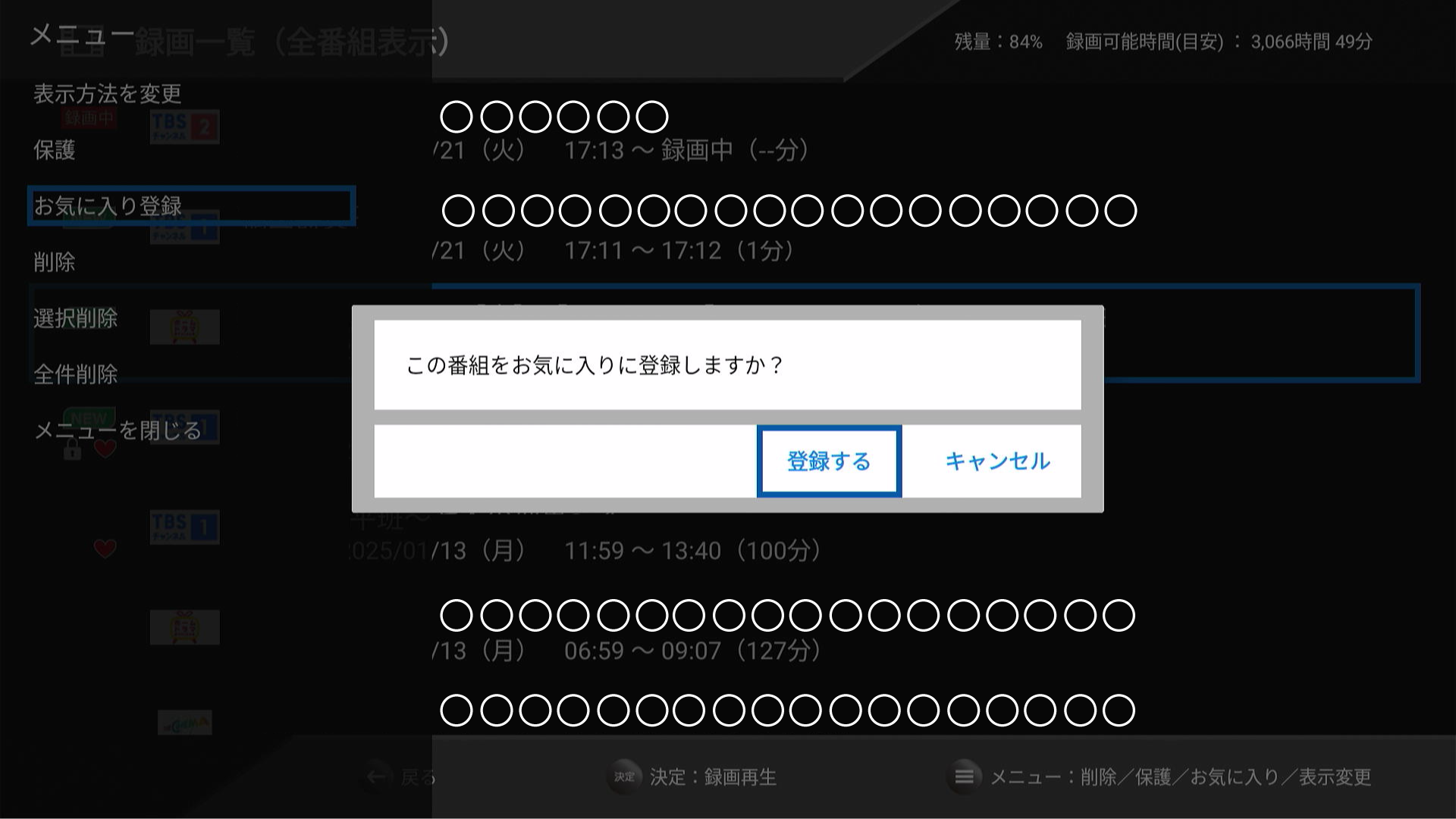

<お気に入り登録方法>
1.「録画一覧」画面にて、お気に入り登録を行う番組を選択
2.リモコンの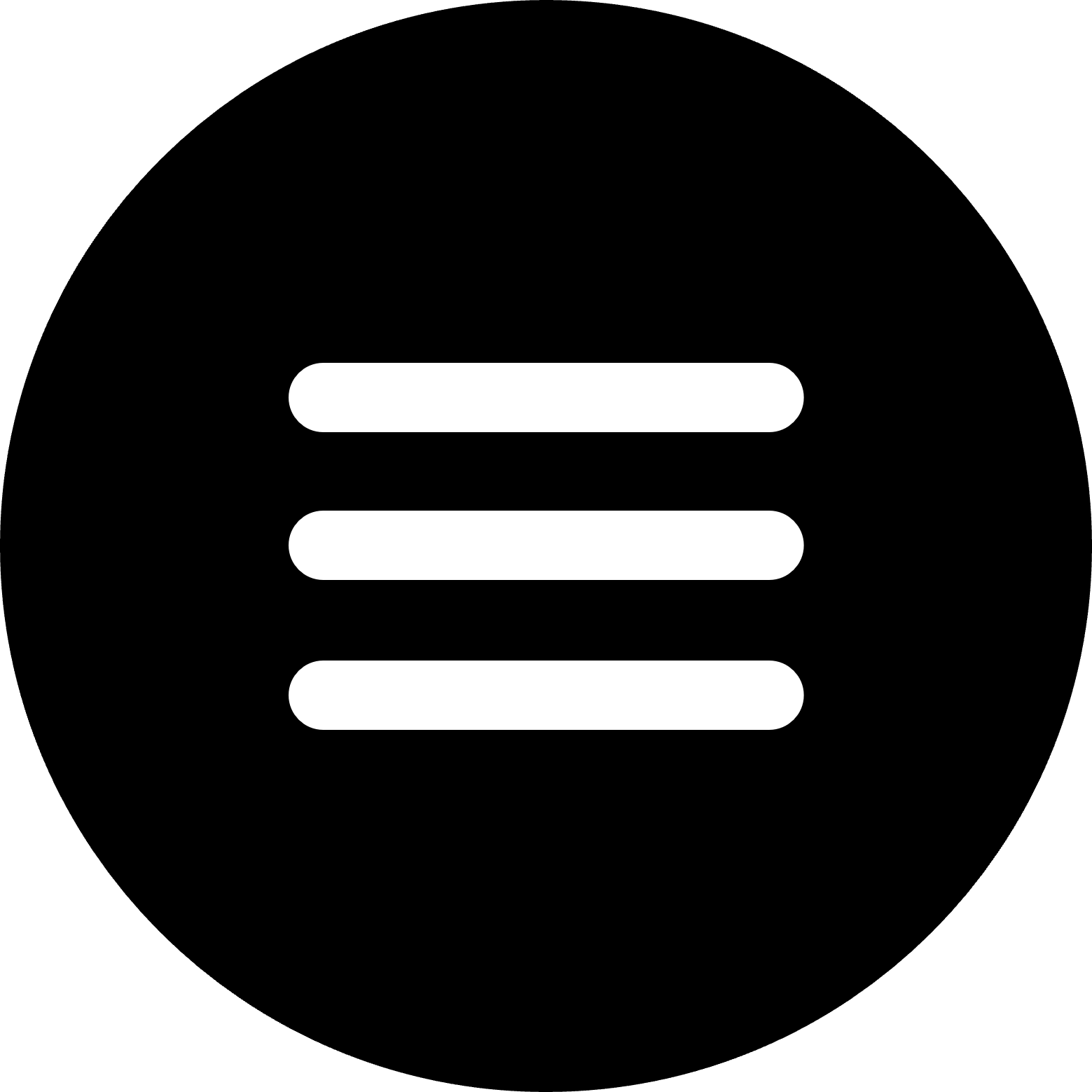 メニューボタンを押し、「お気に入り登録」を選択し、
メニューボタンを押し、「お気に入り登録」を選択し、 を押す
を押す
3.「この番組をお気に入り登録しますか?」画面にて「登録する」を選択し、 を押す
を押す
4.対象の番組に マークが設定され、お気に入り登録が完了
マークが設定され、お気に入り登録が完了
② 録画一覧の表示方法の改善
録画一覧の表示方法に「保護番組」「お気に入り番組」を追加いたしました。
「全番組」「未視聴番組」「保護番組」「お気に入り番組」の4種類の表示選択を行うことができます。
録画済み番組のご視聴にご活用ください。
〇全番組表示
〇未視聴番組表示
〇保護番組表示 NEW
〇お気に入り番組表示 NEW
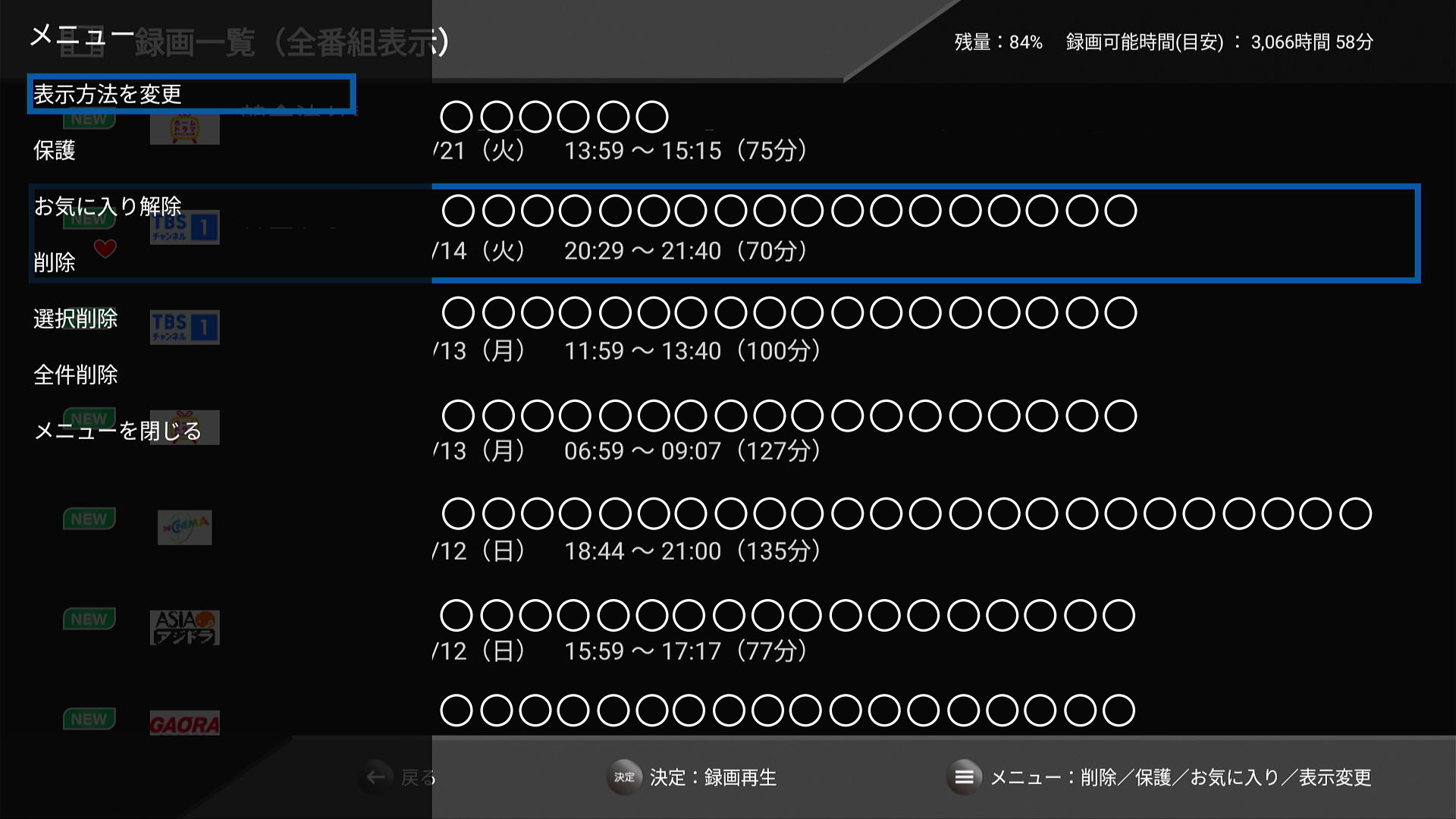
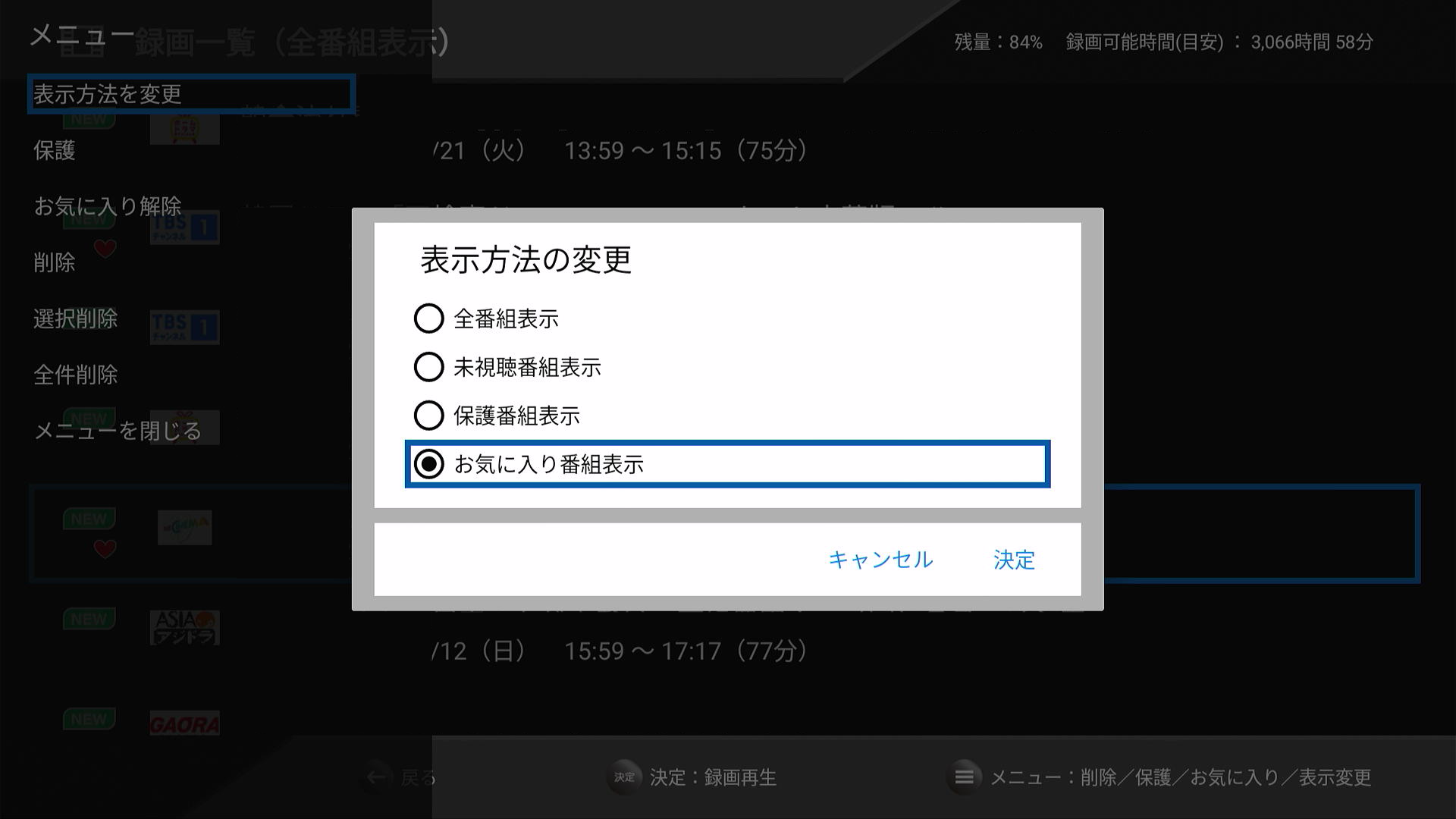
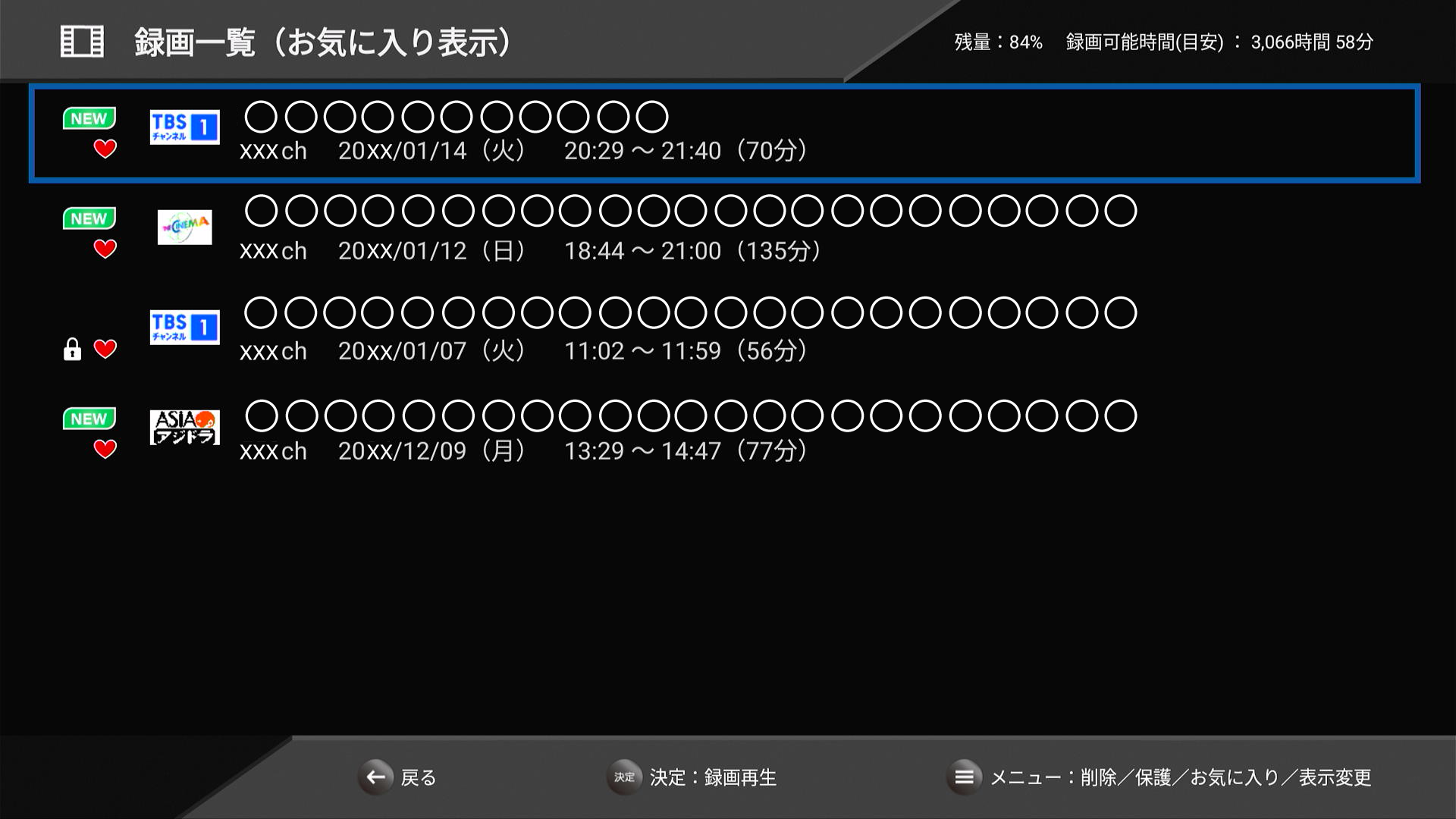
<録画一覧の表示方法の変更>
1.「録画一覧」画面にて、リモコンの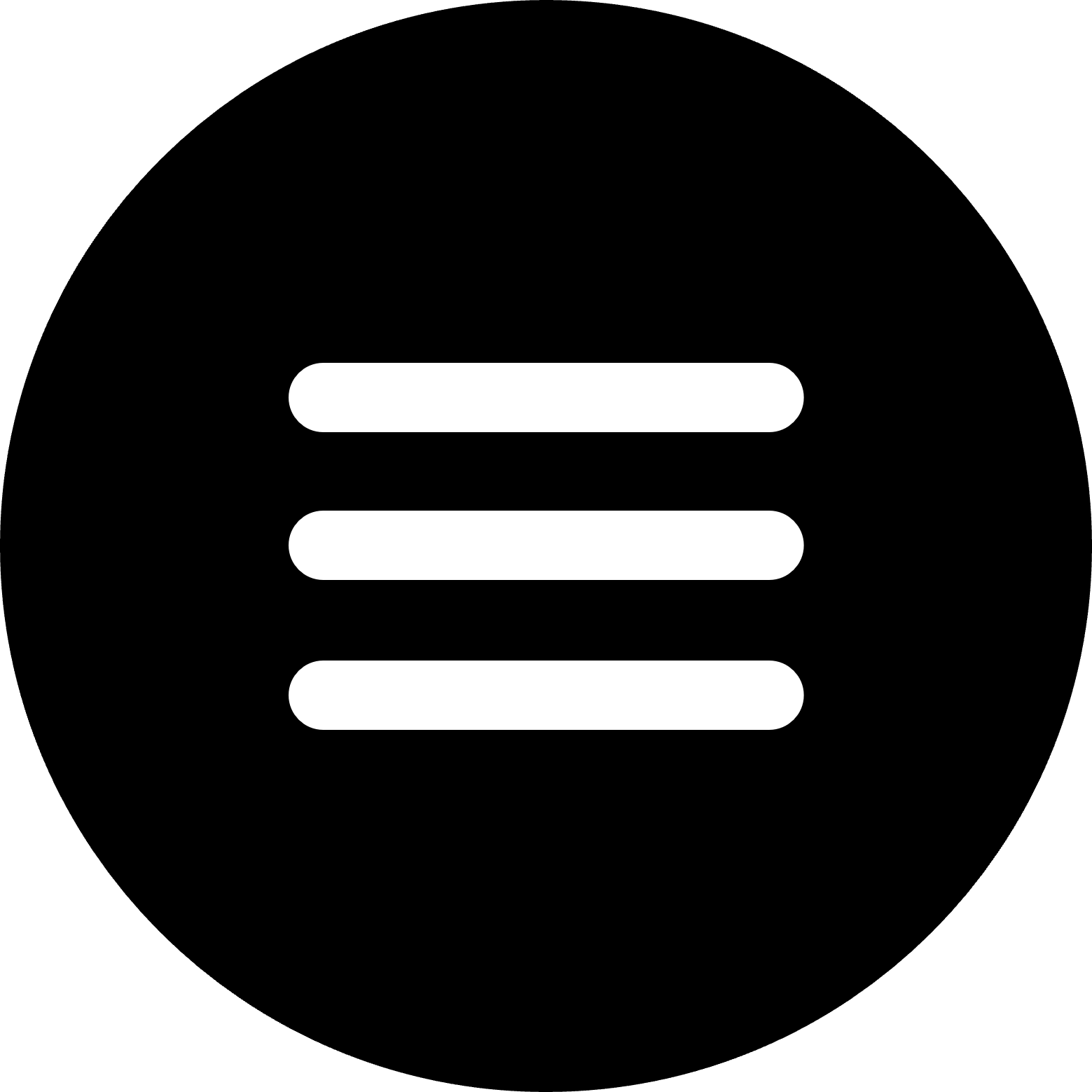 メニューボタンを押し、「表示方法を変更」を選択し、
メニューボタンを押し、「表示方法を変更」を選択し、 を押す
を押す
2.「表示方法の変更」画面にて「表示方法」を選択し、同画面右下の「決定」を押す
3.「録画一覧」画面にて、選択した「表示方法」の録画番組が表示される
<2024年10月追加機能>
③ セットトップボックス Android TVホーム画面のショートカットアイコン追加「番組表」「録画番組一覧」「録画予約一覧」のショートカットアイコンを追加いたしました。各画面へワンクリックで遷移できます。
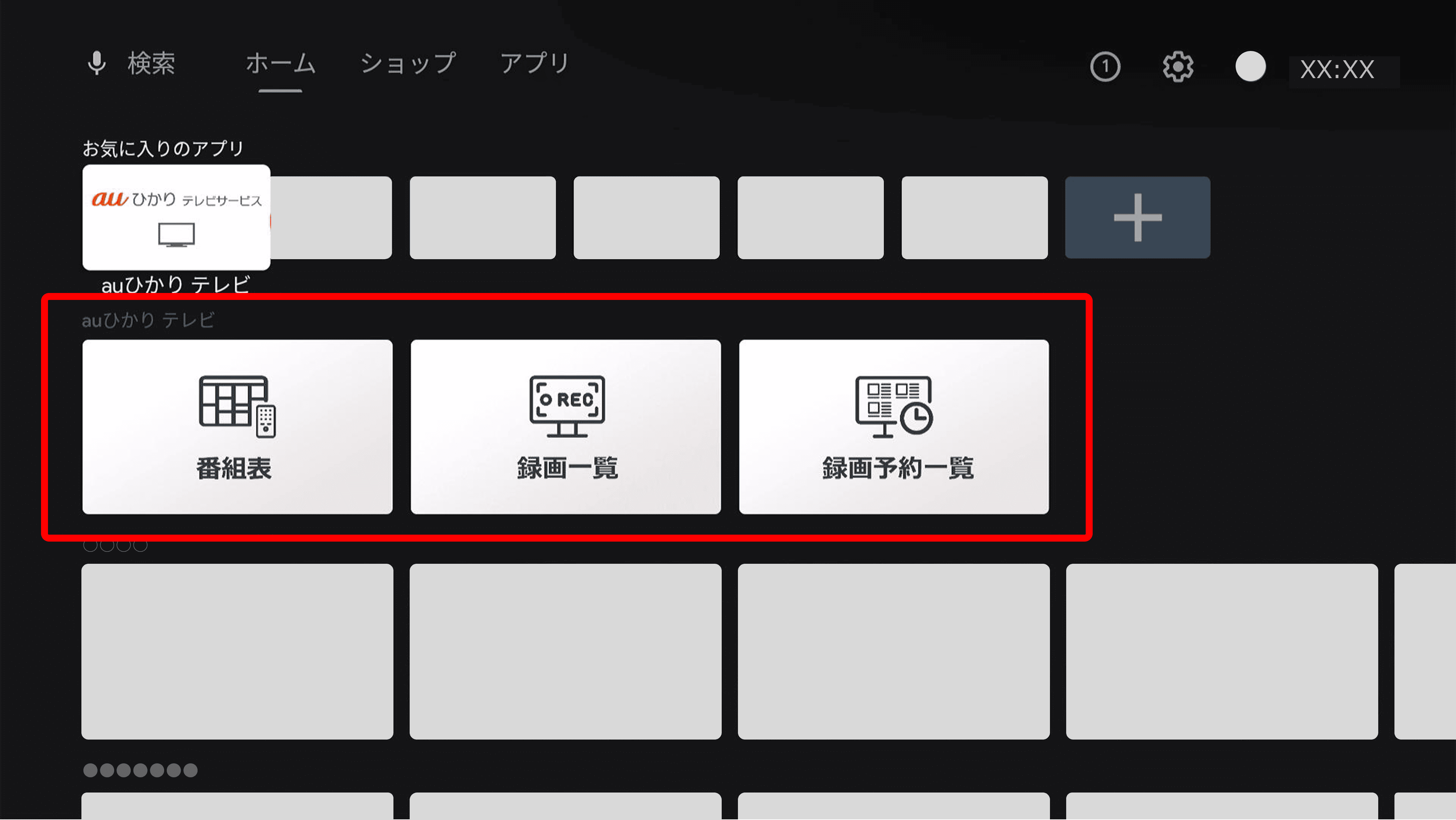
※アイコン行の縦位置を変更したい場合は、以下の手順にて変更ください。
①アイコン行(動かしたい行)の「番組表」アイコン(またはサムネイル)を選択し、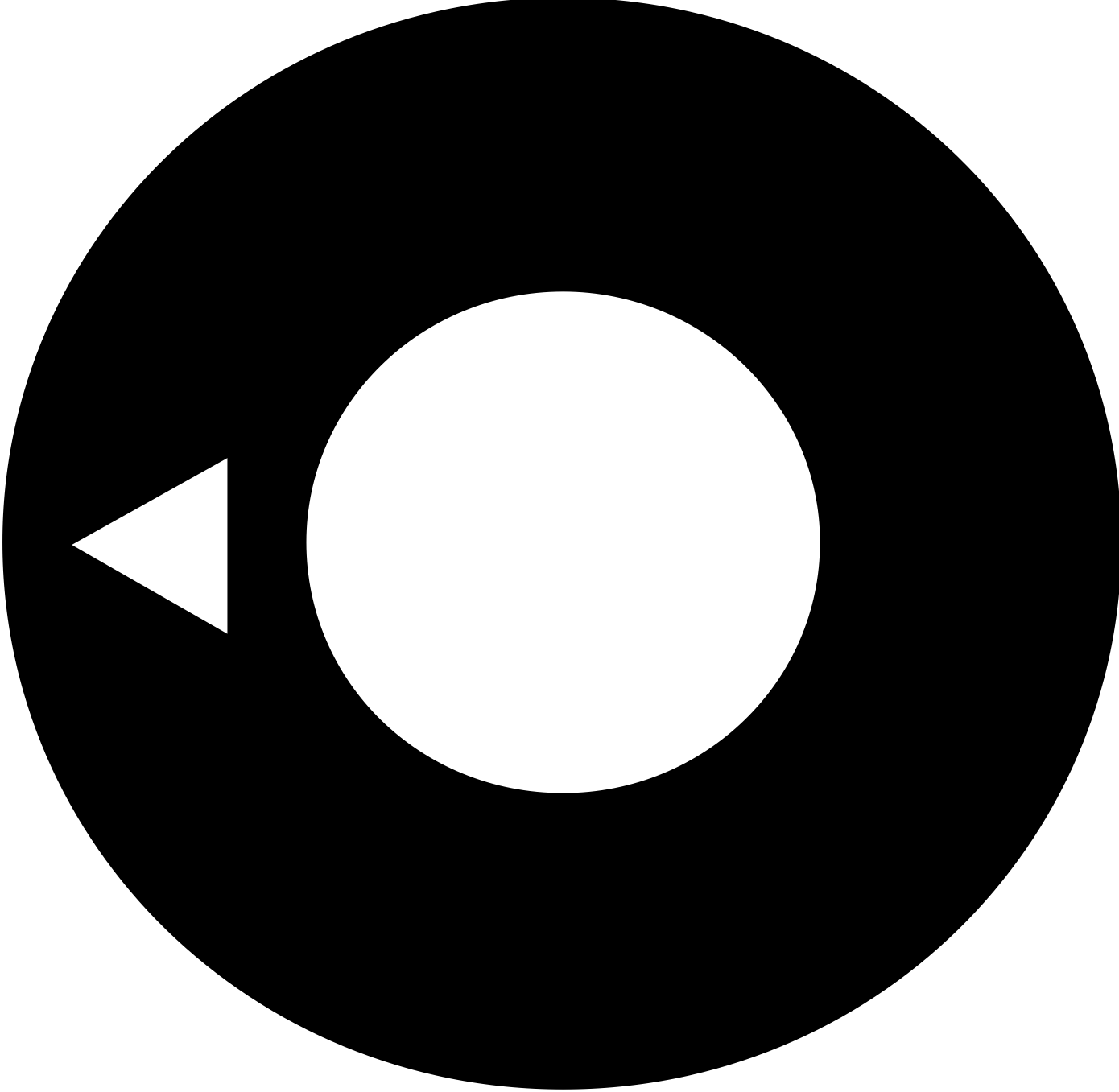 を押す
を押す
②「移動」になっていることを確認して を押し、
を押し、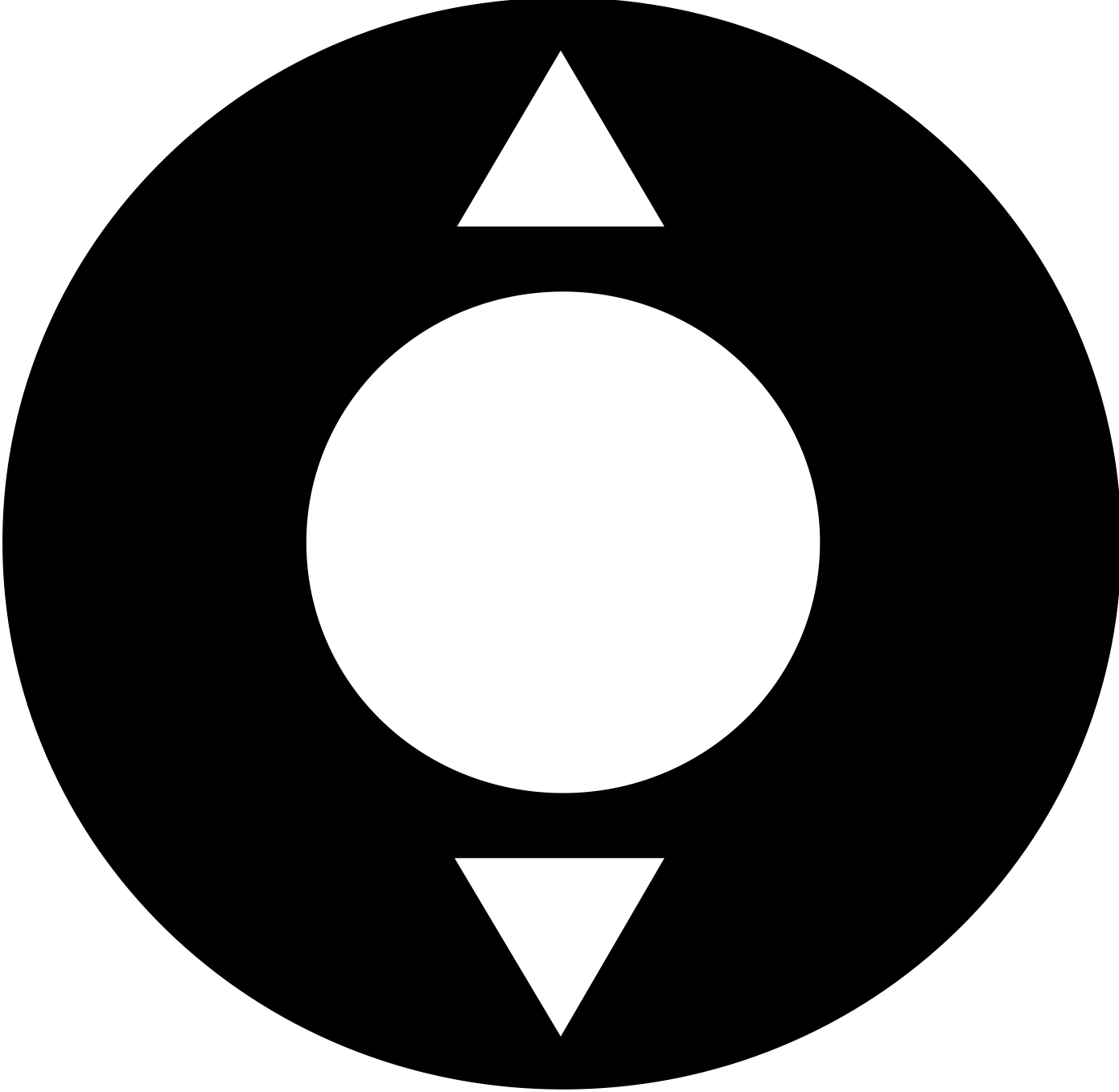 で移動したい位置まで移動させる
で移動したい位置まで移動させる
③ を押す
を押す
④ 音声付き早送り再生
1.2倍/1.5倍の速度で早送りした際に、音声付きで再生ができます。
※4倍/8倍/32倍/128倍の速度で早送り再生した場合は、音声は再生されません。
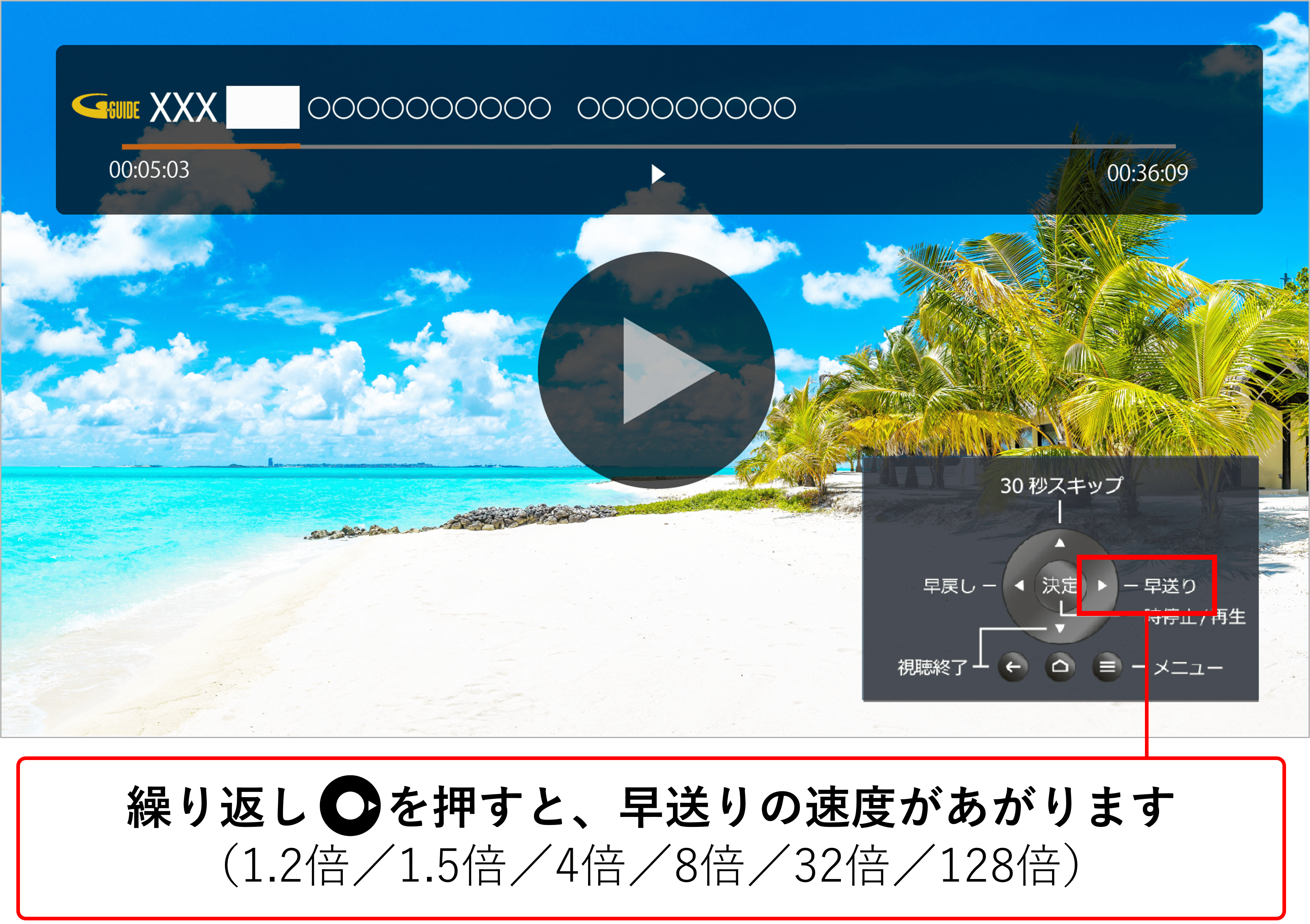
⑤ 録画済み番組の複数/一括削除機能
録画済み番組の、複数/一括削除を行うことができます。